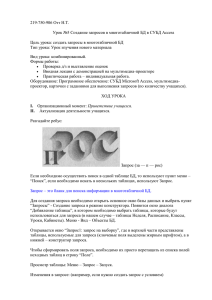"Клиент-Банк". - Белинвестбанк
advertisement
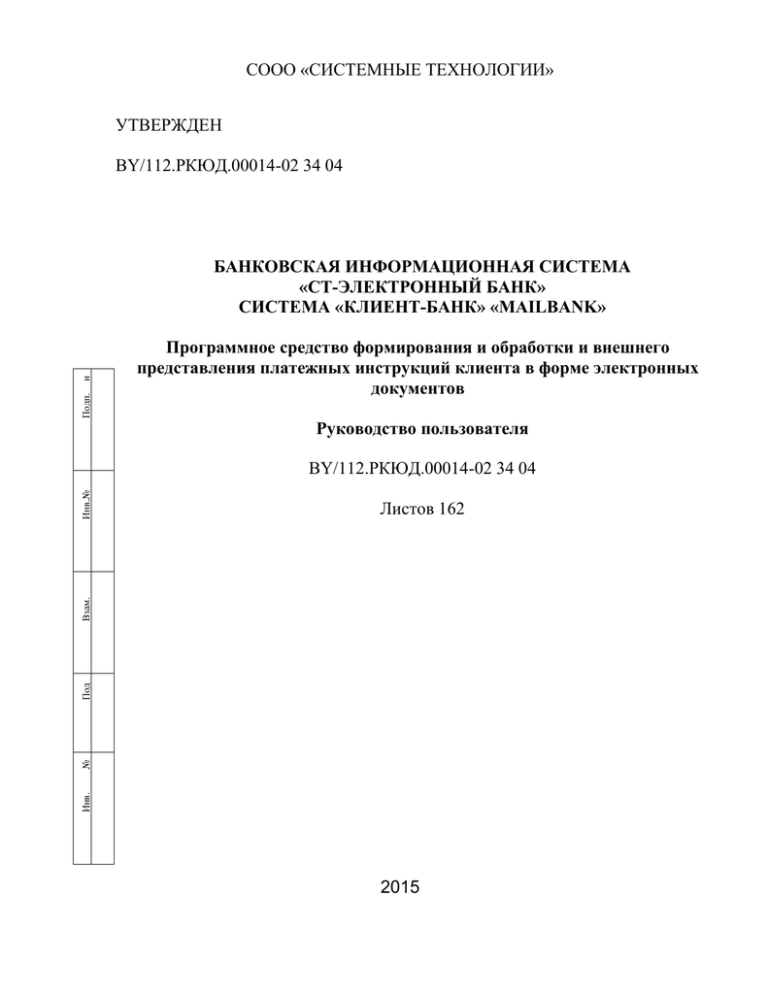
СООО «СИСТЕМНЫЕ ТЕХНОЛОГИИ» УТВЕРЖДЕН BY/112.РКЮД.00014-02 34 04 БАНКОВСКАЯ ИНФОРМАЦИОННАЯ СИСТЕМА «СТ-ЭЛЕКТРОННЫЙ БАНК» СИСТЕМА «КЛИЕНТ-БАНК» «MAILBANK» Подп. и Программное средство формирования и обработки и внешнего представления платежных инструкций клиента в форме электронных документов Инв.№ дата Руководство пользователя BY/112.РКЮД.00014-02 34 04 подл. Инв. № п. и дата Под инв. № Взам. дубл. Листов 162 2015 2 BY/112.РКЮД.00014-02 34 04 АННОТАЦИЯ Настоящий документ является руководством в работе пользователя системы «MailBank». Документ предназначен для персонала, занимающегося эксплуатацией системы электронных платежей «MailBank». В настоящем документе представлены основные сведения по работе в системе «MailBank», ведение счетов и приемы работы с запросами к информационной базе данных банка. А так же сведения по рассылке обновлений и изменений системы, генерации ключей и другие сведения по настройке системы «MailBank». В данном документе приводится описание задач «Счета», «Закрытые счета», «Запросы», «Все запросы», «Навигатор запросов», «Сообщения из банка», «Файлы из банка», «Каталоги», «Реестр платежных поручений», «Почта», «Параметры почты», «Обновления СЭП», «Справочники», «Администратор», «Ведение типов запросов» и режимов работы этих задач; действия администратора, бухгалтера и других пользователей системы. При работе с задачами используются такие понятия как «окно», «поле», «таблица», «диалоговое окно» и т.д. Свернуть, развернуть и закрыть окно можно, нажав на кнопки , , в верхнем левом углу окна соответственно. Кроме того, закрыть окно можно с помощью пункта «Закрыть» в верхней планке меню «Файл». Поля, которые содержат кнопку со стрелкой , имеют несколько вариантов для выбора значения из списка. Для просмотра списка значений необходимо подвести курсор на стрелку и щелкнуть мышью, а затем вторым щелчком мыши по выбранному типу зафиксировать его в данном поле. В поле, не содержащем кнопки со стрелкой, необходимо вручную ввести требуемое значение и зафиксировать его нажатием клавиши "Enter" клавиатуры. Для просмотра таблиц в диалоговом окне необходимо использовать горизонтальную и вертикальную полосы прокрутки . Для вызова контекстного меню в каждой задаче необходимо использовать правую клавишу манипулятора типа «мышь». 3 BY/112.РКЮД.00014-02 34 04 СОДЕРЖАНИЕ 1. ОБЩИЕ СВЕДЕНИЯ .................................................................................................................................................... 5 1.1. НАЗНАЧЕНИЕ.............................................................................................................................................................. 5 1.2. ОСНОВНЫЕ ПРИНЦИПЫ .............................................................................................................................................. 5 1.3. СТРУКТУРА ПРОГРАММНОГО ОБЕСПЕЧЕНИЯ ............................................................................................................. 5 2. ОПИСАНИЕ ФУНКЦИОНИРОВАНИЯ СИСТЕМЫ ............................................................................................ 7 2.1. ВХОД В СИСТЕМУ ....................................................................................................................................................... 7 2.2. АДМИНИСТРИРОВАНИЕ ............................................................................................................................................ 10 Многопользовательский режим ............................................................................................................................. 14 Справочники ............................................................................................................................................................. 20 Ввод счетов .............................................................................................................................................................. 21 Описание запросов ................................................................................................................................................... 22 Резервное копирование ........................................................................................................................................... 22 Использование нескольких ЭЦП под одним документом ..................................................................................... 23 2.3. ФОРМИРОВАНИЕ ЗАПРОСОВ ..................................................................................................................................... 25 3. ОПИСАНИЕ ЗАДАЧ ................................................................................................................................................... 27 3.1. ЗАДАЧА «СЧЕТА» ..................................................................................................................................................... 27 3.2. ЗАДАЧА «ЗАКРЫТЫЕ СЧЕТА» ................................................................................................................................... 28 3.3. ЗАДАЧА «ЗАПРОСЫ» ................................................................................................................................................ 29 3.4. ЗАДАЧА «ВСЕ ЗАПРОСЫ» ......................................................................................................................................... 31 3.5. ЗАДАЧА «НАВИГАТОР ЗАПРОСОВ» .......................................................................................................................... 32 3.6. ЗАДАЧА «СООБЩЕНИЯ ИЗ БАНКА» .......................................................................................................................... 34 3.7. ЗАДАЧА «ФАЙЛЫ ИЗ БАНКА» ................................................................................................................................... 34 3.8. ЗАДАЧА «КАТАЛОГИ» .............................................................................................................................................. 34 3.9. ЗАДАЧА «РЕЕСТР ПЛАТЕЖНЫХ ПОРУЧЕНИЙ» .......................................................................................................... 34 3.10. ЗАДАЧА «ФОРМАТ. ФОРМАТ ЯЧЕЕК» .................................................................................................................... 36 3.11. ЗАДАЧА «ПАСПОРТ» .............................................................................................................................................. 36 3.12. ЗАДАЧА «ПОЧТА» .................................................................................................................................................. 37 3.13. ЗАДАЧА «ПАРАМЕТРЫ ПОЧТЫ» ............................................................................................................................. 39 3.14. ЗАДАЧА «ОБНОВЛЕНИЯ СЭП»............................................................................................................................... 46 Получение обновлений из банка .............................................................................................................................. 46 3.15. ЗАДАЧА «СПРАВОЧНИКИ» ..................................................................................................................................... 49 Аналитики ................................................................................................................................................................. 49 Настройка полей пользовательских справочников ............................................................................................... 51 Записи пользовательских справочников ................................................................................................................. 51 Коды налоговой инспекции ...................................................................................................................................... 51 Коды платежей в бюджет ..................................................................................................................................... 51 Справочники SWIFT/SWIFT коды банков ............................................................................................................... 52 Справочники SWIFT/БИК-коды России.................................................................................................................. 52 Справочник кодов платежей для ФСЗН ................................................................................................................ 52 Справочник субсчетов отделов ФСЗН .................................................................................................................. 52 4. ОСНОВНЫЕ ПРИЕМЫ РАБОТЫ С ЗАПРОСАМИ ........................................................................................... 53 4.1. СОЗДАНИЕ ЗАПРОСОВ С ПОМОЩЬЮ ПУНКТА КОНТЕКСТНОГО МЕНЮ «НОВЫЙ ЗАПРОС» ....................................... 56 4.2. СОЗДАНИЕ ЗАПРОСОВ С ПОМОЩЬЮ ПУНКТОВ КОНТЕКСТНОГО МЕНЮ «КОПИЯ» И «КОПИЯ В ИНОЙ СЧЕТ».......... 58 4.3. СОЗДАНИЕ ЗАПРОСОВ С ПОМОЩЬЮ ПУНКТОВ МЕНЮ «ДОБАВИТЬ В ШАБЛОН» И «КОПИЯ ИЗ ШАБЛОНА» ............ 59 4.4. ВВОД ПЛАТЕЖНЫХ ПОРУЧЕНИЙ (ЗАПРОС 9) ........................................................................................................... 60 4.5. ВВОД ПЛАТЕЖНЫХ ТРЕБОВАНИЙ (ЗАПРОС 29) ........................................................................................................ 65 4.6. СООБЩЕНИЕ MT103 (ЗАПРОС 48) ........................................................................................................................... 69 4.7. СООБЩЕНИЕ MT103 В РОССИЮ (ЗАПРОС 49) ......................................................................................................... 75 4.8. СВЕДЕНИЯ О ПОСТУПЛЕНИИ ДЕНЕЖНЫХ СРЕДСТВ ПО ВНЕШНЕТОРГОВОЙ ОПЕРАЦИИ (ЗАПРОС 55) ...................... 83 4.9. СВЕДЕНИЯ О ПОСТУПЛЕНИИ ДЕНЕЖНЫХ СРЕДСТВ ПО ВАЛЮТНОЙ ОПЕРАЦИИ, НЕ ОТНОСЯЩЕЙСЯ К ВНЕШНЕТОРГОВОЙ, ПРОВОДИМОЙ МЕЖДУ РЕЗИДЕНТОМ И НЕРЕЗИДЕНТОМ (ЗАПРОС 56) ........................................................... 93 4 BY/112.РКЮД.00014-02 34 04 4.10. СВЕДЕНИЯ О ПОСТУПЛЕНИИ ДЕНЕЖНЫХ СРЕДСТВ ПО ВАЛЮТНОЙ ОПЕРАЦИИ, ПРОВОДИМОЙ МЕЖДУ РЕЗИДЕНТАМИ (ЗАПРОС 57) .......................................................................................................................................................... 95 4.11. ЗАПРОС ПРОИЗВОЛЬНОЙ ФОРМЫ (ЗАПРОС 26)....................................................................................................... 97 4.12. ДОГОВОРА И ИНЫЕ ДОКУМЕНТЫ, НЕ ТРЕБУЮЩИЕ РЕГИСТРАЦИИ СДЕЛКИ (153 ЗАПРОС) .................................. 100 4.13. ЗАЯВЛЕНИЕ НА РЕГИСТРАЦИЮ (ПЕРЕРЕГИСТРАЦИЮ) СДЕЛКИ (154 ЗАПРОС) ..................................................... 103 4.14. ДОКУМЕНТЫ К СДЕЛКЕ ПО ВНЕШНЕТОРГОВОМУ ДОГОВОРУ (155 ЗАПРОС)........................................................ 109 4.15. ИНФОРМАЦИЯ О ЗАВЕРШЕНИИ ВСЕХ ОПЕРАЦИЙ ПО ВНЕШНЕТОРГОВОМУ ДОГОВОРУ (156 ЗАПРОС) ................. 112 4.16. ЗАПРОС ДЛЯ ЗАЧИСЛЕНИЯ СРЕДСТВ НА КАРТ-СЧЕТА (46 ЗАПРОС) ...................................................................... 114 4.15.1 Импорт запроса и списка ........................................................................................................................... 115 4.15.2 Импорт списка в формате импорта ........................................................................................................ 117 4.15.3 Импорт списка в формате ФСЗН ............................................................................................................. 117 4.17. СПИСОК ПО ВЫПЛАТЕ СТРАХОВОГО ВОЗМЕЩЕНИЯ (ВАЛЮТА) (85 ЗАПРОС) ...................................................... 119 4.18. СПРАВКА ОБ ОТСУТСТВИИ ИЛИ ИСПОЛНЕНИИ ОБЯЗАТЕЛЬСТВ (73 ЗАПРОС) ....................................................... 121 4.19. ЗАЯВЛЕНИЕ НА ПРИОСТАНОВЛЕНИЕ БРОНИРОВАНИЯ ДЕНЕЖНЫХ СРЕДСТВ НА НЕОТЛОЖНЫЕ НУЖДЫ (78 ЗАПРОС) ....................................................................................................................................................................................... 123 4.20. ЗАЯВЛЕНИЕ НА ПОЛУЧЕНИЕ НАЛИЧНЫХ ДЕНЕГ С ТЕКУЩИХ (РАСЧЕТНЫХ) БАНКОВСКИХ СЧЕТОВ (147 ЗАПРОС) .................................................................................................................................................................................................... 125 4.21. СПРАВКА ОБ ОТСУТСТВИИ ИЛИ ИСПОЛНЕНИИ ОБЯЗАТЕЛЬСТВ (73 ЗАПРОС) ....................................................... 127 4.22. РАБОТА СО СПРАВОЧНИКАМИ КЛИЕНТОВ ............................................................................................................ 128 4.23. СОСТОЯНИЯ ПЛАТЕЖНЫХ ДОКУМЕНТОВ ............................................................................................................. 130 5. ЗАЩИТА ЭЛЕКТРОННЫХ ДОКУМЕНТОВ ..................................................................................................... 131 5.1. ПАРАМЕТРЫ КРИПТОЗАЩИТЫ ............................................................................................................................... 131 5.2. ПРОХОЖДЕНИЕ ПЛАТЕЖЕЙ В СИСТЕМЕ «MAILBANK» .......................................................................................... 136 5.3. ФАКТИЧЕСКОЕ СПИСАНИЕ СРЕДСТВ СО СЧЕТА...................................................................................................... 136 6. ИМПОРТ/ЭКСПОРТ ИНФОРМАЦИИ ................................................................................................................ 137 7. ТРЕБОВАНИЯ К СИСТЕМЕ .................................................................................................................................. 157 8. УСТАНОВКА И ПЕРЕУСТАНОВКА СИСТЕМЫ ............................................................................................. 158 5 BY/112.РКЮД.00014-02 34 04 1. ОБЩИЕ СВЕДЕНИЯ Система Электронных Платежей «MailBank» предназначена для осуществления удаленного электронного обслуживания Клиентов банка. Удаленное электронное обслуживание включает следующие возможности: - проведение платежей со счетов в белорусских рублях и валюте; - оформлять заявки, контракты на покупку/продажу валюты и конверсию валюты; - делать заявления на аккредитив; - осуществлять заказ наличных; - создавать реестр на обязательную продажу валюты; - формировать и передавать в Банк запросы на получение выписок; - получать из Банка выписки по своим счетам; - вести архив переданных в Банк платежных документов; - получать из Банка курсы валют, новости, и т. д.; - обмениваться с Банком другой информацией из офиса, сведя посещения Банка к минимуму. 1.1. Назначение Клиентская часть Системы Электронных Платежей предназначена для ведения всей информации Клиента по работе с банком на его компьютере. При этом осуществляется контроль на правильность оформления электронных документов (запросов). 1.2. Основные принципы В основу Системы Электронных Платежей положен принцип «Запрос-Ответ». Клиент формирует электронный документ - запрос, который шифруется при отправке в Банк, где запрос регистрируется, проверяются права Клиента на обработку данного запроса, формируется ответ, шифруется и отправляется Клиенту. Платежные и инструкции также являются запросами. Система поддерживает многопользовательский режим, то есть с базой данных могут работать несколько пользователей одновременно. В данной версии клиентской части введено понятие «Роль пользователя». Роль пользователя определяется набором задач, включенным в роль. Типовые роли: «Администратор», «Бухгалтер» и «Служба безопасности». 1.3. Структура программного обеспечения Данные клиента системы электронных платежей (СЭП) находятся в базе системы управления базами данных (СУБД) Sybase Adaptive Server Anywhere 6.0.3. Для осуществления передачи электронных документов применяются стандартные средства «удаленного доступа» операционной системы Microsoft 6 BY/112.РКЮД.00014-02 34 04 Windows по протоколу TCP/IP . Программное обеспечение построено по модульному принципу. Задачи СЭП распределены по динамически подключаемым библиотекам, что обеспечивает расширяемость функций системы. В программе используется ввод данных с клавиатуры. Реализовано использование «горячих» клавиш. Поддерживается активизация контекстного меню (по правому клику «мыши»). 7 BY/112.РКЮД.00014-02 34 04 2. ОПИСАНИЕ ФУНКЦИОНИРОВАНИЯ СИСТЕМЫ 2.1. Вход в систему В СЭП «MailBank» вход осуществляется по учётной записи, хранящейся в электронном ключе. Данные по учетной записи прописываются в ключ поставщиком системы. Доступ пользователя к ведению учетных записей обеспечивает программа СООО «Системные технологии» «Пароли» (приложение STPasswods в корневом каталоге электронных платежей). Для первого запуска в системе заведен пользователь «DBA» с паролем «sql». Данный пользователь имеет роль «Администратор», что означает максимальные права управления базой HOMEBANK. В появившемся при запуске на экране диалоговом окне: необходимо ввести имя сервера, имя базы данных, имя пользователя «DBA» и пароль «sql». Данные, введенные с клавиатуры, будут проверены на корректность, т.е. будет произведена попытка коннекта к базе данных. Если попытка пройдет успешно, данные занесутся в аппаратный носитель. Для доступа к данным в аппаратных носителях необходимо ввести PIN-код или пароль. По умолчанию PIN-код в ключе iKey: 12345678, в eToken: 1234567890. Для дальнейшей работы рекомендуется изменить пароль для пользователя «DBA» через Задачи \ Администратор \ Настройка \ Организация \ Пользователи (см. раздел 2.2.1. Настройка \ Организация). Пользователя «DBA» как администратора базы нельзя удалить или ограничить в правах. После входа в программу система проводит проверку системной даты. Если она отличается от даты СЭП, тобудет предложено изменить дату: 8 BY/112.РКЮД.00014-02 34 04 Если необходимо перейти на новый день, нажмите «Да» («Yes» в случае операционной системы на английском языке). Чтобы продолжать работу с предыдущей датой выберите «Нет» (“No”). Доступ к просмотру документов осуществляется в соответствии с правами пользователя на задачу. При доступе «по своим правам» пользователь обрабатывает только документы, добавленные в систему данным исполнителем. При доступе «по всем правам» используются все документы, введенные в базу данных. Настройка прав доступа пользователей к данным представлена ниже (пункт «Настройки пользователя» в меню «Файл» либо кнопка на панели инструментов): В окне настроек пользователя: «Открывать окна с настройками по умолчанию» задает отображение всех столбцов и строк таблицы. Например, если сдвинута полностью и поэтому не видна какая−то из колонок, то достаточно активировать признак, открыть окно. Все колонки 9 BY/112.РКЮД.00014-02 34 04 присутствуют. Убрать флажок и настроить ширину колонок. Если установить признак «Выводить навигатор запросов при загрузке», то после запуска программы на экран автоматически будет выводиться окно «Навигатор запросов». Указатель «Графические формы» говорит о том, что для печати форм будут использоваться шаблоны документов с расширением *.rtf, а не *.txt. При открытии окон, по умолчанию, прежде их появления выводится окно «Дата помещения запросов» с предложением задать интервал дат. Активизация этого признака автоматически задет выборку запросов с учетом количества заданных в настройке дней. В настройке пользователя существует закладка «Выписки». В ней настраивается разделение на разряды для рублевых и валютных выписок, задаются типовые шаблоны рублевых и валютных выписок. 10 BY/112.РКЮД.00014-02 34 04 2.2. Администрирование У администратора есть свое рабочее место – задача «Администратор» (меню «Задачи / Администратор»). В этой задаче осуществляется основная настройка системы и пользователей: В разделе «Организация» ведется информация об организации клиента, наименовании, имена руководителей, принадлежность к банку и др. Также в данной настройке определяется список пользователей и роли. Под ролью понимается именованная группа задач. Образец заполнения «паспорта» организации представлен ниже: 11 BY/112.РКЮД.00014-02 34 04 Паспорт организации разбит на 4-е страницы, переход между которыми осуществляется по закладкам: «Главная страница», «Банк», «ИП», «Головная организация». На закладке «Главная страница» в полях «Наименование», «Юридический адрес», «УНП», «Наименование и адрес латиницей», «Населенный пункт», «Исполком регистрации», «резидент/нерезидент», «1-е лицо: ФИО», «1-е лицо: Должность», «2-е лицо: ФИО», «2-е лицо: Должность» вводятся реквизиты организации клиента. Поле «2-е лицо: Должность» обязательно для заполнения, в случае если клиент не ИП. Производится автоматическое заполнение указанного поля значением "Главный бухгалтер". Для всех запросов реализована передача параметра в банк из поля "Должность" 2-го лица. Для клиентов с признаком ИП (Индивидуальный предприниматель) удален контроль на обязательность заполнения поля "Гл. бухгалтер (2-е лицо)". Поле «Текущая дата» показывает дату, которая является «текущей» для данного клиента, т.е. на эту дату в окне «Навигатор запросов» будут отображаться запросы. Поле «Имя в системе» – это уникальный идентификатор клиента электронных платежей в системе «MailBank». С таким именем создается ящик в электронной почте 12 BY/112.РКЮД.00014-02 34 04 и файлы с ключами криптографии. Поле «Модуль криптозащиты» содержит модуль сопряжения с криптозащитой, который устанавливается банком и меняться клиентом не должен, т.к. это может повлиять на работу электронных платежей с запросами, которые должны быть защищены средствами криптозащиты. Поле «Версия обновления» отображает номер последнего установленного версионного обновления электронных платежей. Данный номер может только увеличиваться. Поле «Режим ЭЦП» установлен по умолчанию. Не подлежит редактированию. Поле «Сумма крупного платежа» – настройка, которая задает нижнее значение суммы крупного платежа, установленное требованиями Национального Банка РБ. Поле «Сумма крупного платежа» по действующему законодательству установлена равной 0 рублей.. Кнопка «Изменить ID запроса» позволяет увеличить уникальный номер электронных документов. При вводе меньшего номера выдается информационное сообщение. Указатель «Использовать разделение прав пользователей на ЗАПРОСЫ» используется для установки принципа разделения прав на запросы между пользователями (при необходимости ограничить пользователей только заданными типами запросов, например, только остатки и выписки). Кроме того, с помощью данного указателя можно разделять права на создание, редактирование, удаление, просмотр запроса либо только просмотр ответов. Для этого 13 BY/112.РКЮД.00014-02 34 04 существуют задачи с номерами больше 5000, т.е. 5000+тип запроса. Задачи с номером «.1» или «.2», то есть по типу 5000.1 или 5000.2, дают пользоваться право на использование в работе дополнительных функций данной задачи. Таким образом, пользователю можно дать права либо только на просмотр запроса, либо расширить его права до возможности ввода или редактирования данного запроса. Следует помнить, что при предоставлении пользователю прав на запрос, например, на рублевую платежку, ему следует добавить и права на те справочники, ссылка на которые есть в данном запросе, в случае с рублевой платежкой это будет справочник банков, кодов платежей в бюджет, справочник кодов налоговых инспекций. Закладка банк используется для ведения информации о банке клиента, его расчетном счете и центре банковского обслуживания клиента. В полях «Код банка», «Расчетный счет», «Наименование», «Код ЦБУ», «Местонахождение ЦБУ», «Адрес ЦБУ» указываются реквизиты центра банковского обслуживания. Для индивидуальных предпринимателей предусмотрено заполнение паспортных данных или параметров приравненных документов. 14 BY/112.РКЮД.00014-02 34 04 Во вкладке "ИП" при заполнении реквизитов ИП в случае выбора типа документа "03 - Паспорт гражданина РБ образца 1996 г." поле "серия и номер" должно иметь формат следующего вида: CCNNNNNNN, где CC - латинские буквы в верхнем регистре, NNNNNNN - 7 цифр. Добавлен контроль на поле "дата выдачи": значение не должно превышать текущую дату. В случае наличия головной организации заполняются наименование и УНП в последней странице паспорта. Многопользовательский режим Для ведения пользователей и их групп используется «Задачи \ Администратор \ Пользователи»: 15 BY/112.РКЮД.00014-02 34 04 Здесь можно добавить новых пользователя или группу пользователей, изменить имя уже введенного пользователя, удалить. Назначить или снять права на счета. Сменить пароль пользователю можно, «став» на нужного пользователя и нажав F4, в верхнем меню «Пользователи - Сменить пароль» или в меню по правой клавише мыши. Пароль может сменить только пользователь с ролью «Администратор». В этой задаче можно также изменить роль пользователя, «перетащив» нужную роль на выбранного пользователя, исключить роль у пользователя, добавить задачу пользователю из тех, которых у него нет по роли, или заблокировать задачу, которая ему положена по роли. Задачи добавляются следующим образом: необходимо раскрыть роль «Администратор» или другую роль, содержащую необходимую задачу и «перетащить» ее выбранному пользователю. В системе «MailBank» организована работа с группами пользователей. Распределите пользователей по группам, как на предприятии: "Руководители", 16 BY/112.РКЮД.00014-02 34 04 "Бухгалтерия", "Финансовый отдел" и "Планово-экономический отдел". Отнесение пользователей в группы позволяет ограничить доступ к задачам, в том числе и такое важное право как электронно-цифровая подпись (ЭЦП) определенных типов документов. При организации нескольких подписей под типом запроса можно настроить очередь и конкретному пользователю, и группе. Количество ЭЦП документа ограничено количеством заведенных пользователей и групп. Для создания набора задач (роли) пользователей воспользуйтесь меню "Задачи / Администратор / Настройки / Организация / Роли". Нельзя удалить роль «Администратор» или удалить задачу из роли «Администратор». Выделите мышью, удерживая "Ctrl", необходимые задачи. Перетащите их на название роли. Появится окно подтверждения действия. По нажатию кнопки "Ок" указанной роли будут назначены выбранные задачи. Далее, нужно присвоить созданные роли соответствующим группам. Производится через пункт меню "Задачи / Администратор / Настройки / Организация / Пользователи". Перетащите мышью выбранные роли соответствующим пользователям. 17 BY/112.РКЮД.00014-02 34 04 В ситуации, когда ответственность за отправленные запросы несут несколько человек (директор, главный бухгалтер и т. д.) имеется возможность проверки отправляемых документов, а также наличия электронных подписей под ними каждого из ответственных исполнителей. Для этого введена возможность нескольких подписей. Т.е. если под одним документом необходимо поставить 2 или более ЭЦП (в зависимости от настройки программы), то документ уйдет в банк только при наличии всех необходимых подписей. Возможно, задать первую подпись главного бухгалтера, а вторую подпись группе "Руководители". Тогда главный бухгалтер подпишет первым. Потом подпишет один из руководителей. Документ получает статус "Готов к отправке" и поэтому уходит в банк при ближайшем сеансе связи. Для настройки порядка подписи документов в задаче «Пользователи» на определенном пользователе или группе пользователей нажать правую кнопку мыши и выбрать из контекстного меню пункт «Подписываемые запросы». Далее двойным щелчком левой кнопки мыши или нажатием клавиши «Enter» на каждом типе запросов установить очередность их подписи (при каждом двойном щелчке или нажатии «Enter» очередность будет увеличиваться, пока не станет максимально возможной, а затем вернется в исходное состояние). 18 BY/112.РКЮД.00014-02 34 04 Количество подписей под документом не может превышать количества имеющихся пользователей и их групп. Для каждого из типов запросов можно выставлять свою очередность, или использовать только одну подпись для определенного типа. В случае, когда для определенного типа запросов в столбце очередности подписей установлен признак «Необязательна», то подразумевается, что данный тип запроса может подписываться любым ключом криптозащиты Клиента. Все неосновные ключи (с именами отличными от имени Клиента в системе), которыми будут подписываться запросы или расшифровываться ответы на запросы (например, выписки), на стороне банка необходимо добавить в список дополнительных ключей Клиента. Каждую из ЭЦП можно сделать только в заданной очередности. Невозможно поставить 2-ю ЭЦП в первую очередь, т.е. без 1-й ЭЦП. В случае если вам не важно, в каком порядке будет подписан запрос, то необходимо для каждого пользователя в очередности подписей для данного типа запроса поставить 1-ю подпись. При этом запрос будет готов к отправке в банк, когда под ним будут стоять все подписи, вне зависимости от последовательности их выставления. Для того чтобы посмотреть какие подписи под документом имеются и какие требуются необходимо на выделенном запросе нажать правую кнопку мыши и выбрать пункт контекстного меню «Подписи (ЭЦП)». 19 BY/112.РКЮД.00014-02 34 04 Подпись документа в случае, когда под ним должно стоять несколько ЭЦП происходит в момент «Разрешения отправки в банк» (при нажатии клавиши «+» на выделенном запросе или выборе пункта меню «Разрешить отправку в банк»). При этом состояние документа меняется на состояние «Требуются дополнительные подписи». В случае повторной попытки визирования выдается сообщение, о том, что подпись уже есть. 20 BY/112.РКЮД.00014-02 34 04 После подписания запроса одним из представителей группы "Руководители" статус документа меняется на "Готов к отправке". Таким образом, данный документ уйдет в банк при первом сеансе связи. Начиная с версии 2.61.15.00 включено выборочное подписывание запросов. Проверка имени ключа криптозащиты производится по следующим правилам: - если длина имени ключа криптозащиты превышает три символа (Верхнего, нижнего регистра и цифр), то подпись ставится (Имя ключа криптозащиты является именем в системе); - если имя ключа криптозащиты не совпадает с идентификатором подписи (первые три символа в сформированной подписи), то подпись не ставится. Имя ключа криптозащиты задается в настройках пользователя (Администратор / Пользователи / Щелкнуть правой кнопкой мыши на пользователе / Редактировать / поле "Имя ключа криптозащиты"). Справочники Раздел «Справочники» (меню «Задачи / Администратор / Справочники») предназначен для просмотра системной информации, которую изменять не рекомендуется. Все эти справочники сопровождаются автоматически (при обмене запросами с Банком). Здесь содержится: - список выполняемых задач – «Задачи»; - перечень планок меню, которые будет видеть пользователь системы, в соответствии с выданными ему правами – справочник «Меню»; - описание системных ошибок – «Ошибки». 21 BY/112.РКЮД.00014-02 34 04 Ввод счетов Ввести счета, которые будут участвовать в «электронной» обработке документов, можно в задаче «Счета» (меню «Задачи / Счета»). Для добавления счета необходимо использовать клавишу Insert клавиатуры. Каждый счет необходимо внести в список счетов с указанием его типа (рублевый или валютный), ответственного исполнителя, кроме того, можно дать краткое описание счета: В поле «Счет» необходимо ввести номер счета. Тип счета устанавливается указателем «Рубли» или «Валюта». Валютные счета в таблице будут выделены зеленым цветом, рублевые – черным. От указанного типа зависит набор запросов, которые можно сделать по счету. Признак «Счет в ЦО» устанавливается, если данный счет открыт в Центральном офисе банка. Если добавляемый счет открыт в другом подразделении банка, то в полях «Код подразделения (ЦБУ)», «Местонахождение ЦБУ» вводятся реквизиты этого подразделения (данные поля не доступны при установленном признаке «Счет в ЦО»). В поле выбора «Исполнитель» необходимо выбрать исполнителя, закрепленного за вводимым счетом. Так пользователь будет видеть информацию только по своим счетам. Список исполнителей содержится в задаче «Пользователи» (меню Задачи / Администратор / Организация / Пользователи). В поле «Описание» вводится наименование счета. Поле «Тип счета» заполняется только для счетов типа «Т» и типа «И». Обычно весь список счетов клиента заполняется при первом запуске системы после ее инсталляции. Если в процессе работы клиент открыл в банке новый счет и желает с ним работать в «MailBank», то ему необходимо: 22 BY/112.РКЮД.00014-02 34 04 - добавить данный счет у себя в списке счетов; - сообщить в банк администратору системы «MailBank», о появлении нового счета и необходимости получения прав на этот счет (данная процедура оформляется заявкой установленной формы в банке). Описание запросов Для описания запросов имеется задача «Ведение типов запросов» (меню «Задачи / Ведение типов запросов»). Здесь определены типы запросов, участвующие в обработке в системе, описаны характеристики, входные и выходные параметры запросов. Внимание! Для корректной работы программы не рекомендуется изменять информацию по запросам. Резервное копирование Рекомендуется систематически производить резервное копирование базы данных. Для этого имеется сервисная функция «Резервное копирование базы данных» (меню «Задачи / Администратор / Сервис / Резервное копирование базы данных»). При этом происходит закрытие системы электронных платежей, выключение программного сервера управления базой данных и архивация базы данных по пути: «Логический диск»:\HBBackup\«Имя в системе»\28012010.rar, где 28012010 −автоматически предлагаемое имя файл. При наличии копии прошедшего дня решается крайне редкая ситуация с полным повреждением базы, например, при размещении базы на нечитаемых секторах жесткого диска. При таких повреждениях базы данные не восстанавливаются. Взамен неисправных HOMEBANK.DB и HOMEBANK.LOG подкладываются файлы из архива прошедшего дня. Перебивается порядковый номер последнего запроса (Задачи / 23 BY/112.РКЮД.00014-02 34 04 Администратор / Настройки / Организация / Паспорт / Кнопка «Изменить ID запроса) ушедшего в банк. Использование нескольких ЭЦП под одним документом В системе «MailBank» существует возможность работы с запросами, используя не один, а два и более, ключей для криптозащиты и электронно-цифровых подписей (ЭЦП). Количество ЭЦП под одним документом ограничено только числом заведенных пользователей программы. При разделении ответственности за отправленные запросы между несколькими людьми (директор, главный бухгалтер) используется проверка отправляемых документов на наличие электронных подписей под ними каждого из ответственных исполнителей. Для этого в системе предоставлена возможность нескольких подписей документа. После настройки очередности подписей и определения списка подписывающих пользователей документ будет подписан только в соответсвии с настроенным регламентом. Для настройки программы на работу с несколькими подписями необходимо: 1. Для каждого пользователя сгенерировать свой ключ с уникальным идентификатором. Желательно, чтобы имя ключа состояло исключительно из символов латинского алфавита и цифр, а также не содержало некорректных символов. При этом необходимо последовательно подключать устройства для хранения ключей новых пользователей. 2. В окне редактирования пользователя (меню «Задачи / Администратор / Организация / Пользователи / пункт контекстного меню «Редактировать»): для каждого пользователя, участвующего в подписи документов, вписать соответствующее имя ключа криптозащиты. 3. Определить, кто из пользователей будет иметь приоритетное значение при подписи документов, и установить очередность подписи каждого из типов запросов (меню «Задачи / Администратор / Организация / Пользователи / пункт контекстного меню «Подписываемые запросы»): 24 BY/112.РКЮД.00014-02 34 04 Параметр «Очередность» изменяется двойным нажатием левой клавиши «мыши» на выбранном запросе. Признак «Необязательна» в столбце очередности подписи подразумевает, что данный тип запроса может подписываться любым ключом криптозащиты клиента. Все неосновные ключи (с именами отличными от имени клиента в системе), которыми будут подписываться запросы или расшифровываться ответы на запросы (например, выписки), на стороне банка должны быть добавлены в список дополнительных ключей клиента. Каждую из электронно-цифровых подписей (ЭЦП) можно сделать только в той очередности, которая будет указана для конкретного запроса. Невозможно поставить 2-ю ЭЦП в первую очередь, т.е. без 1-й ЭЦП. В случае, когда порядок подписи запроса не важен, необходимо для каждого пользователя в очередности подписей для данного типа запроса поставить 1-ю подпись. При этом запрос будет готов к отправке в банк, когда под ним будут стоять все подписи, вне зависимости от последовательности их выставления. Количество подписей под документом не может превышать количества имеющихся пользователей. Для каждого из типов запросов можно выставлять свою 25 BY/112.РКЮД.00014-02 34 04 очередность или использовать только одну подпись для определенного типа запроса. Для того чтобы посмотреть, какие подписи под документом имеются и какие требуются, необходимо на выделенном запросе выбрать пункт контекстного меню «Подписи (ЭЦП)»: Подпись документа в случае, когда под ним должно стоять несколько ЭЦП, происходит в момент разрешения отправки запроса в банк (при нажатии клавиши «+» клавиатуры на выделенном запросе или выборе пункта контекстного меню «Разрешить отправку в банк»). При этом состояние документа меняется на состояние «Требуются дополнительные подписи». И только при наличии всех необходимых ЭЦП, состояние запроса изменится на «Готов к отправке». 2.3. Формирование запросов Работа в Системе Электронных Платежей происходит по следующему сценарию: - Пользователь формирует запрос в любой из доступных задач: «Счета», «Запросы», «Все запросы» или «Навигатор запросов» (Рекомендуется пользоваться задачей «Навигатор запросов»). - Запросы, входные параметры которых нуждаются в шифровании (данную информацию можно посмотреть в описании запроса в меню «Задачи/Ведение типов запросов»), необходимо включать в обработку. Для этого нужно нажать клавишу «+» клавиатуры либо выбрать пункт «Разрешить отправку в банк» контекстного меню, после чего запрос изменит состояние с «Подготовлен» на «Готов к отправке» (запрос в состоянии отличном от «Подготовлен» не изменяется!!!). - Пользователь, который имеет доступ к задаче «Почта», отправляет запросы в Банк и принимает ответы. Работа с данной задачей требует наличия доступа к ключам криптографии. Без ключей шифрование не производится и документы в банк не уйдут. 26 BY/112.РКЮД.00014-02 34 04 - После отправки запросов в банк пользователь, который поместил запрос, может посмотреть ответ на него, нажав клавишу F4 или с помощью соответствующего пункта контекстного меню. В системе предоставлена возможность просматривать и печатать заявки и платежные документы в графическом режиме (rtf-формат). Настройка вида выходных печатных форм описана в пункте «Вход в систему» данного документа. 27 BY/112.РКЮД.00014-02 34 04 3. ОПИСАНИЕ ЗАДАЧ 3.1. Задача «Счета» Данная задача предназначена для ведения счетов клиентов, участвующих в «электронной» обработке (меню «Задачи/Счета»): Каждый счет, который должен участвовать в работе системы «MailBank», необходимо внести в список счетов с указанием его типа (рублевый или валютный), ответственного исполнителя, кроме того, можно дать краткое описание счета. Обычно весь список счетов клиента заполняется при первом запуске системы после ее инсталляции. Если в процессе работы клиент открыл в банке новый счет и желает с ним работать в «MailBank», то ему необходимо: - добавить данный счет у себя в списке счетов; - сообщить в банк администратору системы «MailBank», о появлении нового счета и необходимости получения прав на этот счет (данная процедура оформляется заявкой установленной формы в банке). Ввод счетов описан в пункте «Ввод счетов» данного документа. Полную информацию по счету можно увидеть, если дважды щелкнуть по выбранному счету левой клавишей «мыши» либо нажать клавишу Enter клавиатуры. Кроме того, можно использовать пункт «Свойства» в верхней планке меню «Счета» или в контекстном меню. Из списка счетов можно просмотреть все запросы, сделанные по любому счету. Для этого необходимо на конкретном счете выбрать в контекстном меню пункт «Запросы…», а затем выбрать соответствующий тип запроса. После ввода интервала 28 BY/112.РКЮД.00014-02 34 04 дат, который указывает, за какой период нужно увидеть существующие запросы на экране появится окно со списком запросов данного типа по выбранному счету. Подробное описание работы с полученной таблицей представлено в пункте «Основные приемы работы с запросами» данного документа. 3.2. Задача «Закрытые счета» Данная задача предназначена для работы со счетами, которые уже закрыты (меню «Задачи/Закрытые счета»). Данная задача необходима, если клиент желает увидеть информацию по своим «старым» счетам. Счета целесообразно закрывать, чтобы случайно не сделать запрос по этому счету и чтобы он не мешал визуальному поиску счета в окне счетов и навигаторе запросов. Закрыть счет можно в задаче «Счета» (меню Задачи/Счета), убрав указатель «Открыт» в свойствах счета. Закрытие счета происходит следующим образом. Необходимо выбрать нужный счет в задаче «Счета», дважды щелкнуть по нему левой клавишей «мыши» либо нажать клавишу «Enter» клавиатуры. Кроме того, можно использовать пункт «Свойства» в верхней планке меню «Счета» или в контекстном меню. В появившемся окне «Свойства счета» необходимо снять признак «Открыт». Для того чтобы «переоткрыть» уже закрытый счет, необходимо проделать описанные выше действия и в появившемся окне «Свойства счета» установить признак «Открыт». Вновь открытый счет будет перенесен в список открытых задач (меню Задачи/Счета). 29 BY/112.РКЮД.00014-02 34 04 3.3. Задача «Запросы» Задача «Запросы» (меню «Задачи/Запросы») предназначена для работы с запросами, которые не привязаны к счету. При входе в задачу отображается список таких типов запросов: Для просмотра и создания запросов определенного типа необходимо выбрать нужный тип, нажать кнопку «OK», ввести интервал дат помещения запросов. Например, при выборе запроса информации по курсам валют и ввода необходимого интервала дат на экран выведется окно: Подробное описание работы с полученной таблицей представлено в пункте 30 BY/112.РКЮД.00014-02 34 04 «Основные приемы работы с запросами» данного документа. Ответ на запрос выглядит следующим образом: 31 BY/112.РКЮД.00014-02 34 04 3.4. Задача «Все запросы» В данной задаче (меню «Задачи / Все запросы») можно работать со всеми типами запросов. На входе в задачу запрашивается период просмотра запросов. При первом входе в опись запросов таблица будет пустая, т.к. запросы еще не вводились. Подробное описание работы с полученной таблицей представлено в пункте «Основные приемы работы с запросами» данного документа. После выбора пункта меню «Входные/выходные параметры» окрывается окно. 32 BY/112.РКЮД.00014-02 34 04 3.5. Задача «Навигатор запросов» Задача «Навигатор запросов» (меню «Задачи/Навигатор запросов») запускается автоматически при запуске системы: Автоматический запуск можно отменить в настройках пользователя (пункт «Настройки пользователя» в верхней планке меню «Файл» либо кнопка на панели инструментов), если снять указатель «Выводить навигатор запросов при загрузке»: 33 BY/112.РКЮД.00014-02 34 04 Задача «Навигатор запросов» предназначена для удобства работы пользователя с запросами. Здесь можно увидеть сразу все запросы сегодняшнего дня, достаточно дважды щелкнуть левой клавишей «мыши» на элементе «ЗАПРОСЫ ЗА СЕГОДНЯ». Можно просмотреть все запросы. Для этого необходимо дважды щелкнуть левой клавишей «мыши» на элементе «Все запросы» и ввести период дат помещения запросов. Чтобы увидеть все типы запросов по конкретному счету, нужно «развернуть» счет (нажать на знак рядом с названием счета либо дважды щелкнуть по нему левой клавишей «мыши») – появится список доступных запросов. Для рублевых и валютных счетов этот список разный. После наименований счетов и запросов в скобках отображается количество запросов каждого типа за сегодняшний день. В окне «Навигатор запросов» после перечня счетов идет список типов запросов, не связанных с номером счета. Для того чтобы просмотреть запросы и ответы на них или сделать новые запросы необходимо выбрать требуемый тип запроса (с помощью клавиши Enter клавиатуры либо двойного щелчка левой клавишей «мыши») и ввести интервал дат, за который нужно увидеть существующие запросы: 34 BY/112.РКЮД.00014-02 34 04 Текущую дату можно выбрать, нажав сочетание клавиш Ctrl+D клавиатуры. При нажатии клавиш «-» или «+» клавиатуры дата будет меняется на день меньше или на день больше соответственно. По умолчанию берется период от текущего дня и далее (вторая дата не заполнена), т.е. по умолчанию отображаются запросы за сегодня. Если нужны запросы за определенный период, то необходимо указать соответствующий интервал дат. По кнопке «ОК» система выведет на экран список запросов выбранного типа за заданный период. Подробное описание работы с полученной таблицей представлено в пункте «Основные приемы работы с запросами» данного документа. 3.6. Задача «Сообщения из банка» Данная задача (меню «Задачи/Сообщения из банка») открывает список всех сообщений, которые банк отправил клиенту. Текст сообщения открывается по кнопке «Открыть». 3.7. Задача «Файлы из банка» Данная задача (меню «Задачи/Файлы из банка») предусмотрена для просмотра и работы с файлами, переданными из банка. При приеме файлов с совпадающим именем предлагается изменить имя файла. 3.8. Задача «Каталоги» Данная задача (меню «Задачи/Каталоги») предусмотрена для просмотра и работы с файлами рабочего каталога HomeBank и файлами локальной почты MailBox. 3.9. Задача «Реестр платежных поручений» Данная задача (меню «Задачи / Реестр платежных поручений») предназначена для просмотра списка созданных за определенный период платежных поручений. На входе в задачу необходимо указать период создания запросов (либо за определенный месяц, либо с помощью задания интервала дат), затем заполнить поля: тип запроса, счет плательщика, валюта, выбрать состояния документов для просмотра: 35 BY/112.РКЮД.00014-02 34 04 По кнопке «ОК» система выведет список документов с заданным параметрами. 36 BY/112.РКЮД.00014-02 34 04 3.10. Задача «Формат. Формат ячеек» Возможности индивидуальной настройки графического отображения текста в списках документов. Доступен выбор шрифта (font), цвета (color), границ (borders), выравнивания (align), формата (format), стиля и др. После подтверждения выбора список документов отобразится по новому. 3.11. Задача «Паспорт» В меню расположена по адресу Задачи / Администратор / Настройки / Организация / Паспорт. Используется 37 BY/112.РКЮД.00014-02 34 04 3.12. Задача «Почта» Права на задачу «Почта» даются тому пользователю, который будет иметь доступ к ключам криптозащиты и запускаться может на том компьютере, к которому подключен модем. Данная задача (запускается из меню Задачи/Почта или по кнопке на панели инструментов) помещает в базу почты запросы, затем, если установлен признак «Обмен сообщениями с банком», отправляет и принимает сообщения, обрабатывает поступившие ответы на запросы: По кнопке «Сведения» открывается вторая часть окна: которая содержит параметры почты, настройку параметров криптозащиты и список подготовленных либо готовых к отправке запросов. Пользователь, отправляющий почту, может заблокировать некоторые запросы и не отправлять их банк, а также он может пустить в обработку запрос, который не был подготовлен к отправке другим пользователем. Данная операция осуществляется по клавишам «+» и «-» клавиатуры либо с помощью пунктов «Разрешить отправку в банк», «Запретить отправку в банк» контекстного меню. Пользователь должен иметь доступ к файлам с ключами и, если путь к ним не прописан, прописать в «параметрах криптозащиты». Если связь с банком будет осуществляться через модем, то необходимо установить признак «Удаленное соединение», а затем в поле со списком указать имя 38 BY/112.РКЮД.00014-02 34 04 удаленного соединения для связи с банком. Если связь с банком будет осуществляться через Internet, то признак «Удаленное соединение» устанавливать не нужно. Если установлен признак «Отчет», то по окончании обработки почты программа выдаст информацию об отправленных запросах и принятых ответах, а так же даст возможность еще раз соединиться с банком, не выходя из задачи. Кроме того, отчет по отправке/приему сообщений можно получить, если нажать на кнопку «Почта» . По кнопке «Параметры почты» открывается окно настроек параметров почты. Настройка параметров почты описана в пункте «Задача «Параметры почты» данного документа. По кнопке «Криптозащита» открывается окно настроек криптозащиты, необходимых для осуществления защиты информации в информационной системе банка от искажения и несанкционированного доступа. Описание работы данной задачи представлено в пункте «Параметры криптозащиты» данного документа. При получении клиентом файла из банка с именем, которое уже было использовано в предыдущих рассылках, происходит появление сообщения о существовании файла. При нажатии кнопки "Отмена" в ответ на сообщение системы, что такой файл существует и вопрос "нужно ли его перезаписать", файл предлагается удалить. 39 BY/112.РКЮД.00014-02 34 04 3.13. Задача «Параметры почты» Диалог настройки параметров почты (меню «Задачи/Параметры почты») состоит из двух вкладок «Общие» и «Пути и доп. настройки». На первой вкладке пользователем определяются основные настройки для установки соединения с почтовым сервером: «Сервер SMTP (исх.)» – название сервера для передачи почты. «Сервер POP3 (вх.)» – название сервера для приема почты. «Идентификатор КЛИЕНТА СЭП» – идентификатор клиента в системе «MailBank». Данный параметр уникален в каждом филиале и определяет клиента в банке. Как правило, это сокращенное наименование клиента на английском языке. «Почтовый идентификатор» – имя пользователя почтового сервера. «Пароль» – пароль пользователя. «e-Mail адрес КЛИЕНТА», «e-Mail адрес БАНКА» – электронные адреса, на которые клиент и банк отправляют почтовые сообщения в системе «MailBank». «Хранить историю сообщений» – количество дней, в течение которых будут доступны копии отправленных и принятых сообщений из банка. «Имя ключа клиента для криптозащиты» – идентификатор ключа, который будет использовать при подписи сообщений. Если связь с банком идет через Internet, то в поле выбора «Удаленное соединение» необходимо выбрать «Нет», а если через модем, то нужно настроить удаленное соединение (см. пункт «Дозвон в банк с помощью удаленного доступа» данного документа). На второй вкладке описываются дополнительные настройки почты: 40 BY/112.РКЮД.00014-02 34 04 Установленный признак «Локальный каталог почты» позволяет ввести путь к локальному каталогу почты. «Путь к файлам из банка» – путь к каталогу, в котором будут храниться файлы из банка. «Лог-файл почты» – путь к файлу, в который будут записываться данные о работе почты. Каталоги и файлы можно выбрать с помощью кнопок , . Установленный признак «Выполнять отсылку статистики дозвона клиента в банк» отправляет в банк соответствующую статистику. В поле «Пауза перед закрытием (при использовании антивируса)» в окне «Настройка удаленного соединения» указывается время (в секундах) работы антивируса для проверки почтовых сообщений. 41 BY/112.РКЮД.00014-02 34 04 Дозвон в банк с помощью удаленного доступа В задаче «Почта», построенной на основе любой электронной почты, поддерживающей протоколы SMTP/POP3, для дозвона используется система удаленного доступа, и дополнительной программы нет! Окно программы дозвона в банк с помощью удаленного доступа является стандартным окном «Удаленного доступа» операционной системы Microsoft Windows Окно настройки удаленного соединения отображается по кнопке «Настройка параметров почты»: в окне В поле выбора «Удаленное соединение» содержится список всех созданных удаленных соединений для связи с банком. Синхронизация параметров подключения с почтовыми настройками – не используется. Это значит, что признак «Для НОВОГО соединения» должен быть НЕ установлен. Кнопка «Выполнить синхронизацию» – не используется. Кнопка «Параметры подключения» открывает окно «Вход в сеть», в котором указываются имя пользователя, его пароль и название домена, необходимые для подключения через модем. При первой настройке удаленного соединения сначала необходимо его создать. По кнопке «Создать» открывается окно мастера новых подключений: 42 BY/112.РКЮД.00014-02 34 04 в котором необходимо выбрать тип подключения «Телефонное подключение к частной сети», затем, используя кнопки «Далее», указывается номер телефона и название подключения. По кнопке «Готово» новое подключение будет создано. Имя нового соединения будет отображаться в списке удаленных соединений (поле выбора «Удаленной соединение»). Для изменения свойств подключения необходимо использовать кнопку «Свойства»: 43 BY/112.РКЮД.00014-02 34 04 Признак «При подключении вывести значок в области уведомлений» – признак отображения значка подключения на панели задач, если подключение активно. Поле «Подключаться через» содержит название устройства, используемое для подключения к сети (модем, через который происходит подключение, и порт соответствующего компьютера). Настроить параметры выбранного устройства можно по кнопке «Настроить». В поле «Номер телефона» указывается номер телефона сервера удаленного доступа. Настроить дополнительные номера телефонов для использования в данном подключении можно по кнопке «Другие»: 44 BY/112.РКЮД.00014-02 34 04 Добавить дополнительный номер телефона можно по кнопке «Добавить». Признак «При сбое пытаться соединиться по следующему номеру» – признак автоматического перехода к следующему дополнительному номеру в списке номеров телефонов, если текущая попытка соединения была неудачной. Если данный признак снят, то для создания подключения будет использоваться только первый номер в списке. В противном случае будут последовательно задействованы все номера, пока соединение не будет установлено. Признак «Переносить успешно набранный номер в начало списка» – признак перемещения дополнительного номера, при помощи которого было успешно создано подключение, в начало списка номеров телефонов. При следующем вызове данный номер будет использоваться первым. По кнопкам «Переименовать» и «Удалить» в окне «Настройка удаленного соединения» можно изменить имя выбранного удаленного соединения либо удалить соединение. Кнопка «Порядок и приоритеты звонков» открывает список удаленных соединений, в котором можно добавить новое соединение, отредактировать параметры уже существующего соединения, а также удалить соединение. При добавлении удаленного соединения необходимо заполнить такие параметры, как имя удаленного соединения для связи с банком, количество звонков модема в банк по указанному в параметрах соединения номеру телефона. Если после заданного количества звонков 45 BY/112.РКЮД.00014-02 34 04 связь установить не удастся, то модем начнет дозваниваться по следующему (в порядке уменьшения приоритета) номеру телефона. 46 BY/112.РКЮД.00014-02 34 04 3.14. Задача «Обновления СЭП» Получение обновлений из банка Система «MailBank» построена таким образом, что когда меняется интерфейс или дополняется список запросов необязательно переустанавливать систему или ехать в банк за обновлением. Оно может быть доставлено по той же почте, что и сами запросы, и автоматически установлено. Обновления пересылаются клиенту в архивированном виде. Обновление может включать в себя любую часть системы – исполняемые модули, таблицы, хранимые процедуры, формы ввода и редактирования, шаблоны печатных форм, а также набор файлов, содержащий SQL-команды, и файл сценария, определяющий порядок их выполнения. Таким образом, можно выполнить изменение любой информации, хранящейся в базе данных, например справочников, меню, набора задач и т.д. Обновления СЭП бывают двух видов – обычные и специальные. Обычные имеют определенный номер (версию) и их установка возможна строго по порядку, специальные могут устанавливаться в произвольном порядке. При получении обновлений выдается сообщение: Далее необходимо: Если это сообщение получил пользователь с ролью «Администратор», то он может нажать кнопку «ОК» и установить обновления; если пользователь не имеет роли «Администратор», то лучше нажать кнопку «Отмена» и позвать Администратора, который войдет в систему и установит обновления. Следует отметить, что программа не будет работать, пока обновление не установится. Поэтому необходимо внимательно читать комментарий к обновлениям. Если для пользователя, не являющегося Администратором, в данный момент установка не является критичной, то отказаться от установки данного обновления можно только путем переноса файлов данного обновления в другой каталог. Потом Администратор сможет провести их. Обновления могут нести изменения форматов, формируемых пользователем запросов, а это в свою очередь может повлиять на экспорт данных для использования их в других программах, например для импорта в 47 BY/112.РКЮД.00014-02 34 04 программу «1С-Бухгалтерия». При нажатии на кнопку «ОК», загрузится задача «Обновления СЭП» (меню «Задачи/Обновления СЭП») и покажет, какие обновления имеются в наличии: Устанавливать версии нужно последовательно, начиная с той, номер которой меньше всех. Программа не даст еще раз установить уже установленные обновления. Для установки необходимо выделить нужное обновление и нажать кнопку «Провести обновление». Затем система запросит подтверждения: По кнопке «ОК» будет произведено обновление базы данных, после чего нужно, чтобы все пользователи, работающие с системой, вышли из программы, чтобы можно 48 BY/112.РКЮД.00014-02 34 04 было скопировать новые модули системы. Обновления могут быть переданы пользователю не только с помощью почтовой программы, но и с помощью съемного устройства или CD-ROM. Перед установкой данных обновлений их нужно сохранить в локальный каталог обновлений. Кнопка «Поиск» в окне «Обновления системы «Электронные платежи» помогает, указав местоположение полученных обновлений, сохранить их в нужный каталог. 49 BY/112.РКЮД.00014-02 34 04 3.15. Задача «Справочники» Для оформления запросов, платежных документов, печатных форм документов используются служебные справочники (меню «Задачи/Справочники»). Служебные справочники, как правило, не нуждаются в корректировке. Однако бывают случаи, когда вмешательство пользователя в корректировку справочника необходимо. Например, клиенту необходимо отправить платеж в банк, которого нет в справочнике банков. Чтобы не ждать, когда пришлют из банка обновление с новым справочником банков, можно самому добавить новый банк. Аналитики Задача «Аналитики» (меню «Задачи / Справочники / Аналитики») – это задача ведения почти всех справочников: 50 BY/112.РКЮД.00014-02 34 04 Эти справочники, как правило, не нуждаются в корректировке, однако бывают случаи, когда вмешательство пользователя в корректировку справочника необходимо. Например, клиенту необходимо отправить платеж в банк, которого нет в справочнике банков. Чтобы не ждать, когда пришлют из банка обновление с новым справочником банков, можно самому добавить новый банк. Внимание! Изменять структуру справочника самостоятельно не рекомендуется во избежание нарушения работы системы. Открыть соответствующий справочник для редактирования необходимой служебной информации позволяет пункт контекстного меню «Выбрать». В открывшемся окне выбранного справочника можно добавить новую запись, закрыть уже существующую запись и посмотреть закрытые записи. Описанные действия выполняются с помощью соответствующих пунктов в верхней планке меню, 51 BY/112.РКЮД.00014-02 34 04 в контекстном меню либо с помощью клавиши Insert клавиатуры. Записи в справочниках не удаляются, а переносятся в «закрытые». Просмотреть «закрытые» записи можно с помощью пункта меню «Показать закрытые». В данном пункте меню можно переоткрыть запись с помощью соответствующего пункта меню. Чтобы вернуться в основной пункт меню (видеть открытые записи), необходимо выбрать «Показать открытые». Настройка полей пользовательских справочников Данная задача (меню «Задачи/Справочники/Настройка полей пользовательских справочников») содержит список параметров пользовательских справочников. Для каждого справочника определяется ID, тип, идентификатор, наименование, тип и размер данных. Записи пользовательских справочников Данная задача (меню «Задачи/Справочники/Записи справочников») содержит объединенный список записей справочников: - счета; - сотрудники; - постоянные клиенты; - банки (платежи); - назначение платежа; - назначение платежа (валюта). пользовательских пользовательских Коды налоговой инспекции Данный справочник (меню «Задачи/Справочники/Коды налоговых инспекций») обновляется автоматически. Если в справочнике нет кода налоговой инспекции клиента, то его можно добавить с помощью этой задачи. Для этого необходимо знать, в каком банке находится данная налоговая инспекция. Остальные параметры не влияют на отправку налоговых платежей. Коды платежей в бюджет Данный справочник (меню «Задачи/Справочники/Коды налоговых инспекций») обновляется автоматически. Если в справочнике нет необходимого кода платежа, то его можно добавить с помощью этой задачи. Для этого необходимо знать раздел и параграф кода платежа в бюджет. Остальные параметры не влияют на отправку налоговых платежей. 52 BY/112.РКЮД.00014-02 34 04 Справочники SWIFT/SWIFT коды банков Данный справочник (меню «Задачи/Справочники/Справочники SWIFT/SWIFT коды банков») обновляется автоматически. Справочники SWIFT/БИК-коды России Данный справочник (меню «Задачи/Справочники/Справочники SWIFT/БИКкоды России») обновляется автоматически. Если в справочнике нет необходимого банка, то его можно добавить с помощью этой задачи. Для этого необходимо знать БИК-код и наименование российского банка. Справочник кодов платежей для ФСЗН Данный справочник (меню «Задачи/Справочники/Справочник кодов платежей для ФСЗН») обновляется автоматически. Справочник субсчетов отделов ФСЗН Данный справочник (меню «Задачи/Справочники/Справочник субсчетов отделов ФСЗН») обновляется автоматически. Если в справочнике нет необходимого субсчета, то его можно добавить с помощью этой задачи. Для этого необходимо знать МФО и номер счета интересующего отдела ФСЗН. 53 BY/112.РКЮД.00014-02 34 04 4. ОСНОВНЫЕ ПРИЕМЫ РАБОТЫ С ЗАПРОСАМИ Основной единицей обмена информацией между клиентом и банком является запрос. Запрос представляет собой набор структурированных данных, которые передаются на принимающую сторону в банк. Каждый запрос имеет заголовок и некоторый перечень входных параметров, который определяется описанием типа запроса. Каждому типу запросов присваивается уникальный номер и уникальный символьный идентификатор, который в дальнейшем используется в качестве идентификатора сообщения, пересылаемого в банк. В «MailBank» такой идентификатор входит в состав темы письма, по нему на банковской стороне определяется, тип сообщения (запроса). Для каждого типа запроса задается символьный идентификатор ответа на данный запрос, который затем используется для идентификации сообщений из банка, в «MailBank» таким идентификатором является тема почтового сообщения. Для формирования запроса можно воспользоваться любой из доступных задач: «Счета», «Все запросы», «Запросы» или «Навигатор запросов». Рекомендуется пользоваться задачей «Навигатор запросов». Как правило, для начала работы необходимо выбрать тип запроса и задать интервал дат, за который необходимо видеть запросы. Обычно это сегодняшний день. Поэтому лучше пользоваться элементом навигатора «ЗАПРОСЫ ЗА СЕГОДНЯ». Здесь не нужно задавать интервал дат, и навигатор показывает все запросы, введенные в систему за сегодняшний день. Если запросов много, то рекомендуется пользоваться классификацией запросов по счетам и типам. Для вызова окна фильтра необходимо нажать клавишу F7 клавиатуры либо выбрать пункт контекстного меню «Фильтр» в списке запросов за период. В соответствии с указанными во всех полях значениями после нажатия кнопки «ОК» осуществляется выборка данных, т.е. открывшееся окно будет содержать таблицу строк, удовлетворяющих указанным в фильтре условиям. При нажатии кнопки «Отмена» выполняется выход из фильтра. Отфильтровать запросы можно по следующим полям: - «ID запроса» – уникальный номер запроса; - «Запрос» – тип запроса (список типов запросов содержится в задаче «Ведение типов запросов», меню «Задачи/Ведение типов запросов»); - «Дата помещения запроса» – интервал дат создания запросов; - «Дата отправки запроса» – интервал дат отправки запросов в банк; - «Дата ответа на запрос» – интервал дат, полученных на запросы ответов; - «Счет» – список открытых счетов клиента (данный список ведется в задаче «Счета», меню «Задачи/Счета»); - «Исполнителю» – код пользователя, поместившего запрос (список 54 BY/112.РКЮД.00014-02 34 04 пользователей ведется в задаче «Пользователи», меню «Задачи/Администратор/Организация/Пользователи»); - «Состояние» – состояние запроса (список состояний запросов содержится в справочнике 550 «Состояния запросов (HomeBank)», меню «Задачи/Справочники/Аналитики»). На закладке «Информационные поля» окна «Фильтр» можно задать дополнительные условия выбора запросов. Отредактировать подготовленный запрос можно с помощью пункта контекстного меню «Редактировать» в списке запросов за период либо клавиши Enter клавиатуры. Редактировать можно только запрос в состоянии «Подготовлен»! Чтобы отредактировать запрос в состоянии «Готов к отправке», его нужно сначала вернуть в состояние «Подготовлен». Для этого необходимо, стоя на запросе, выбрать пункт контекстного меню «Запретить отправку в банк» либо нажать клавишу «-» клавиатуры. Для запросов со статусом «Подготовлен» (входные параметры данных запросов нуждаются в шифровании) перед их отправкой в банк необходимо дать разрешение на отправку. Разрешить отправку документов может только тот пользователь, который имеет права на задачу с номером 131 – «Разрешить-Запретить отправку в банк». Для выполнения данной операции необходимо выбрать из списка нужные документы и нажать клавишу «+» клавиатуры либо выбрать пункт контекстного меню «Разрешить 55 BY/112.РКЮД.00014-02 34 04 отправку в банк». Статус документа изменится на «Готов к отправке». При следующем сеансе связи документы со статусом «Готов к отправке» будет отправлен в банк. Запретить отправку документов в состоянии «Готов к отправке» в банк (например, при необходимости их изменения) можно используя пункт контекстного меню «Запретить отправку в банк» либо клавишу «-» клавиатуры. Статус документа измениться на «Подготовлен». 56 BY/112.РКЮД.00014-02 34 04 4.1. Создание запросов с помощью пункта контекстного меню «Новый запрос» Сформировать новый запрос позволяет пункт контекстного меню «Новый запрос» в списке запросов за период либо клавиша Insert клавиатуры. Список запросов: * запросы по рублевому счету 1 – запрос рублевого остатка; 3 – запрос выписки по рублевому счету за день; 4 – запрос выписки по рублевому счету за период; 8 – запрос информации по состоянию картотеки 1; 9 – платежное поручение (рубли); 23 – запрос информации по состоянию картотеки 2; 25 – заявка на выдачу наличных средств; 29 – платежное требование; 30 – реестр платежных требований; 39 – заявление на последующий акцепт; 42 – заявление на предварительный акцепт; 64 – заявление на накопление денежных средств на неотложные нужды; 84 – список по выплате страхового возмещения; * запросы по валютному счету 2 – запрос валютного остатка; 5 – запрос выписки по валютному счету за день; 6 – запрос выписки по валютному счету за период; 36 – заявление на аккредитив; 37 − валютная внебалансовая выписка; 47 – заявка на выдачу наличных средств (валютная); 48 – сообщение МТ103; 49 – сообщение МТ103 в Россию; 91 – запрос информации по состоянию валютной картотеки 1; 92 – запрос информации по состоянию валютной картотеки 2; 217 – реестр распределения валютных средств; 314 – заявка на покупку иностранной валюты на БВФБ (вер.3); 315 – заявка на продажу иностранной валюты на БВФБ (вер.3); * запросы, непривязанные к счету: 7 – запрос информации по курсам валют; 10 – требование периодической рассылки; 11 – состояние периодической рассылки; 19 – текстовое сообщение в банк; 24 – сообщить номер версии в банк; 57 BY/112.РКЮД.00014-02 34 04 26 – запрос произвольной формы; 28 − новый открытый ключ; 46 – список на выдачу заработной платы; 54 − приложение к ПС/ВО; 62 − платежное поручение с конверсией (покупкой, продажей); 64 − заявление на накопление денежных средств на неотложные нужды; 70 – отзыв электронного документа; 84 − список по выплате страхового возмещения 91 − запрос информации по состоянию валютной картотеки 1; 92 − запрос информации по состоянию валютной картотеки 2; 197 − запрос выписок по всем счетам; 198 – протокол работы системы за день; 199 – реестр принятых к исполнению документов; 312 – заявка на покупку иностранной валюты на внебиржевом рынке; 313 – заявка на продажу иностранной валюты на внебиржевом рынке; 314 − заявка на покупку иностранной валюты на БВФБ. Вер.3; 315 − заявка на продажу иностранной валюты на БВФБ. Вер.3; 331 – заявка на конвертацию иностранной валюты. После выбора типа запроса в появившемся окне запроса необходимо заполнить запрашиваемые параметры. После заполнения значений полей формы запроса, необходимо нажать кнопку «ОК» для создания нового запроса. При создании нового запроса в списке запросов появляется новый документ со статусом «Подготовлен» (для запросов, входные параметры которых нуждаются в шифровании) либо «Готов к отправке» (для запросов, входные параметры которых не нуждаются в шифровании). Отметка о шифровании входных параметров запроса ставится в задаче «Ведение типов запросов», меню «Задачи/Ведение типов запросов». В контекстном меню по новому запросу будет доступен список сервисов для его дальнейшей обработки. 58 BY/112.РКЮД.00014-02 34 04 4.2. Создание запросов с помощью пунктов контекстного меню «Копия» и «Копия в иной счет» Данная возможность предназначена для создания новых запросов на основе уже созданных ранее. При этом способе создания запросов, поля формы ввода инициализируются значениями, которые были сохранены ранее. Либо некоторые значения устанавливаются заново, в зависимости от реализации данного типа запроса (например, установка нового значения для поля «№ заявки» и др.). Для того чтобы осуществить создание запроса таким способом, необходимо выбрать запрос, который будет использован в качестве основы. Затем из контекстного меню выбрать пункт «Копия» или «Копия в иной счет» либо нажать сочетание клавиш Ctrl+Enter клавиатуры (для выбора режима «Копия») или Ctrl+Shift+Enter (для выбора режима «Копия в иной счет»). После выбора режима «Копия» на экране будет отображена форма создания запроса, в заголовке окна будет присутствовать сноска «копия». Затем пользователь может изменить все либо некоторые значения полей (как при создании запросов) и нажатием кнопки «ОК» подтвердить создание нового запроса. При выборе режима «Копия в иной счет» пользователю предлагается диалог выбора счета, для которого будет создан запрос. Такая возможность предназначена для создания запросов, которые были созданы ранее, для другого счета, без использования механизма импорта/экспорта запросов. В окне предлагается список однотипных счетов (рублевые или валютные) для которых возможно создание нового запроса. По умолчанию, выбор установлен на счет, по которому был создан запрос. Для осуществления иного выбора, необходимо воспользоваться курсорными клавишами либо указателем «мыши». Подтверждение выбора осуществляется нажатием кнопки «OK». 59 BY/112.РКЮД.00014-02 34 04 4.3. Создание запросов с помощью пунктов меню «Добавить в шаблон» и «Копия из шаблона» Возможность создания запросов с помощью шаблонов предназначена для создания новых запросов на основе ранее созданных шаблонов. При этом способе создания запросов, поля формы ввода инициализируются значениями, которые были сохранены в шаблоне либо некоторые значения устанавливаются заново, в зависимости от реализации данного типа запроса (например, установка нового значения для поля «№ заявки» и др.). Для создания шаблона выбирается запрос, который необходимо сохранить в качестве шаблона, затем из контекстного меню выбирается пункт «Добавить в шаблон» либо нажимается сочетание клавиш Ctrl+F6 клавиатуры. В появившемся окне вводится наименование шаблона. Для того чтобы осуществить создание запроса с помощью копирования из шаблона, необходимо в окне запросов нажать клавишу F6 клавиатуры либо выбрать пункт контекстного меню «Копия из шаблона». В открывшемся диалоговом окне «Список шаблонов» необходимо выделить нужный шаблон и нажать кнопку «Выбор». На экране отобразится форма создания запроса, в заголовке окна будет присутствовать сноска «копия». Затем пользователь может изменить все либо некоторые значения полей, как при создании запросов, и нажатием кнопки «ОК» подтвердить создание нового запроса. В списке шаблонов можно изменить наименование шаблона (кнопка «Изменение»), а также удалить шаблон (кнопка «Удаление»). 60 BY/112.РКЮД.00014-02 34 04 4.4. Ввод платежных поручений (Запрос 9) Ввод платежных поручений осуществляется в любой задаче для ввода запросов. Для этого достаточно указать счет, с которого будет происходить списание средств, и выбрать тип запроса 9 – «Платежное поручение (рубли)». Для ввода платежного поручения предлагается к заполнению следующая форма: 61 BY/112.РКЮД.00014-02 34 04 Форма ввода платежного поручения условно разделена на несколько блоков: 1. Общие параметры: «№ пл. поручения» – задается номер платежного документа, он заполняется автоматически, но его можно изменить. «Дата пл. поручения» – задается дата платежного поручения, она заполняется автоматически равной текущей дате, но ее можно изменить, если документ будет отправлен в банк позже. Документ с завтрашним числом можно отправить сегодня, но в банке он будет проведен только завтра. «Срочно» – параметр, указывающий на срочность платежа. 2. Информация о плательщике. Данная информация заполняется автоматически из паспорта организации (меню «Задачи / Администратор / Организация / Паспорт») и не может быть изменена при вводе документа: «УНП плат.» – «Учетный Номер Плательщика» плательщика (клиента). «Дебет» – счет плательщика, с которого будет происходить списание средств. «Плательщик» – наименование плательщика. Поле "Банк-отправитель" формируется следующим образом: к значению поля «Наименование» из Паспорта организации добавляется значение поля «Наименование» из справочника подразделений ОАО «Белинвестбанк» и значение поля «Местонахождение ЦБУ» из Паспорта организации. «Код банка» – код (МФО) банка плательщика. 3. Информация о получателе: «Получатель» – наименование получателя средств. «Банк получателя» – выбирается из списка, который берется из справочника банков. Если необходимого кода нет в списке, его нужно внести в справочник 3 – «Банки» в меню «Задачи / Справочники / Аналитики». Банк можно выбрать из списка несколькими способами: выбрать с помощью мыши, набрать его код (поиск будет осуществляться по тем цифрам, которые были введены без паузы, пауза в секунду и более сбрасывает набор и поиск начинается сначала), набрать несколько букв в названии банка, поиск происходит аналогично поиску по коду. «Кредит» – счет получателя. «УНП получ.» – «Учетный Номер Плательщика» получателя перевода. «ЦБУ» – задается номер подразделения (ЦБУ) банка получателя, в котором открыт счет получателя. Информация о получателе может быть сохранена в списке получателей для того, чтобы можно было ее использовать в дальнейшем. Для этого необходимо нажать кнопку «Внести в список» и вся информация о получателе будет сохранена в справочнике получателей. Для того чтобы воспользоваться сохраненной информацией, необходимо нажать кнопку «Выбор…» и выбрать из списка нужного получателя. 4. Информация о платеже: «Сумма» – сумма документа. «Дата исполнения» – указывается желаемая дата проведения платежа в банке. Это поле обязательно для заполнения только для налоговых платежей. 62 BY/112.РКЮД.00014-02 34 04 «Сумма оплаты прописью» – сумма прописью заполняется автоматически и не может быть изменена. «Очер. плат.» – очередность платежа, которая устанавливается плательщиком. Существует возможность выбора кода очередности платежа из справочника 567 – «Перечень условных обозначений очередности платежа (рубли)» (меню «Задачи/Справочники/Аналитики») по кнопке . При ручном вводе кода очередности платежа осуществляется контроль наличия кода в справочнике. При выборе очередности 03 появляется для заполнения поле «Месяц выплаты з/платы», в котором значение выбирается из выпадающего списка. «Ставка НДС» – выбирается из выпадающего списка (справочник 24 – «Справочник процента НДС» в меню «Задачи/Справочники/Аналитики»). В зависимости от выбранного значения автоматически вычисляется сумма НДС. Для подстановки в назначение платежа фраз «Ставка НДС», «Сумма НДС», «Всего с НДС» нужно установить соответствующие признаки группы «Вставка в назначение платежа», добавление фраз осуществляется по нажатию кнопки «Вставка». «Назначение платежа» – текст назначения платежа. «Код BIS» – заполняется в случае перевода BIS (срочные или крупные платежи). Выбирается из выпадающего списка (справочник 300 – «Коды назначения платежа», меню «Задачи/Справочники/Аналитики»). Налоговые платежи на счета 3600, 3602 Для налоговых платежей на счета 3600, 3602 становятся доступными для заполнения поля «Код платежа в бюджет» и «УНП третьего лица»: Код платежа в бюджет можно выбрать из справочника «Коды платежей в бюджет» (меню «Задачи/Справочники») по кнопке . При ручном вводе кода платежа в бюджет осуществляется контроль наличия кода в справочнике. В поле «УНП третьего лица» задается «Учетный Номер Плательщика» плательщика налогов, если перечисляется налог (сбор) за другое лицо. Он состоит из 9 символов. При платежах нерезидентам на счета балансовой группы 1702 появляются дополнительные поля: «Код банка» – код банка получателя нерезидента (не белорусский банк). 63 BY/112.РКЮД.00014-02 34 04 «Наименование банка» – наименование банка получателя нерезидента (не белорусский банк). «Счет получателя» – счет получателя нерезидента. Банк получателя переименовывается в «Банк-корреспондент». По кнопке «Дополнительно» открывается окно для ввода дополнительной информации по платежу: «Расходы по переводу» – в соответствии с форматом сообщения МТ103 возможен выбор из следующих вариантов: «Полностью за счет плательщика» (по умолчанию), «Полностью за счет бенефициара», «Расходы банка отправителя за счет плательщика, расходы других банков за счет бенефициара». Поля «Комиссию списать со счета №», «Дата и номер паспорта сделки» и «Детали платежа» заполняются в случае необходимости. После заполнения полей формы ввода необходимо нажать одну из двух кнопок «ОК» или «Отмена», в случае принятия или отмены создания нового документа соответственно. 64 BY/112.РКЮД.00014-02 34 04 После успешного ввода платежного документа он получает статус «Подготовлен». Для того чтобы документ ушел в банк необходимо разрешить его отправку в банк соответствующим пунктом контекстного меню или с помощью клавишу «+» клавиатуры. Запрос изменит состояние на «Готов к отправке». В состоянии «Готов к отправке» документ редактироваться не может! Установлено ограничение количества записей (1) по спискам - не более 100 и (2) по реестрам - не более 90. По внутрибанковским проектам без ограничений. После отправки запроса в банк и последующего сеанса связи с банком в поле печатной формы "Дата поступления" отображается дата и время поступления запроса в почтовый ящик банка. 65 BY/112.РКЮД.00014-02 34 04 4.5. Ввод платежных требований (Запрос 29) Ввод платежных требований осуществляется в любой задаче для ввода запросов. Для этого достаточно указать счет, с которого будет происходить списание средств, и выбрать тип запроса 29 – «Платежной требование». Для ввода платежного требования предлагается к заполнению следующая форма: Форма ввода платежного требования условно разделена на несколько блоков: 1. Общие параметры: «№ пл. требования» – задается номер платежного документа, он заполняется автоматически, но его можно изменить. «Дата пл. требования» – задается дата платежного документа, она заполняется автоматически равной текущей дате, но ее можно изменить, если документ будет отправлен в банк позже. 2. Информация о плательщике: «Плательщик» – наименование плательщика средств. «Банк плательщика» – выбирается из списка, который берется из справочника банков. Если необходимого кода нет в списке, его нужно внести в справочник 3 – «Банки» в меню «Задачи/Справочники/Аналитики». Банк можно выбрать из списка несколькими способами: выбрать с помощью мыши, набрать его код (поиск будет осуществляться по тем цифрам, которые были введены без паузы, пауза в секунду и более сбрасывает набор и поиск начинается сначала), набрать несколько букв в 66 BY/112.РКЮД.00014-02 34 04 названии банка, поиск происходит аналогично поиску по коду. «УНП плат.» – «Учетный Номер Плательщика» плательщика средств. «ЦБУ» – указывается номер подразделения (ЦБУ) банка плательщика, в котором открыт счет по дебету. «Дебет» – счет плательщика. Информация о плательщике может быть сохранена в списке для того, чтобы можно было ее использовать в дальнейшем. Для этого необходимо нажать кнопку «Сохранить» и вся информация о плательщике будет сохранена в справочнике. Для того чтобы воспользоваться сохраненной информацией, необходимо нажать кнопку «Выбрать…» и выбрать из списка нужного плательщика. 3. Информация о получателе. Данная информация заполняется автоматически из паспорта организации (меню «Задачи / Администратор / Организация / Паспорт») и не может быть изменена при вводе документа. «УНП получ.» – «Учетный Номер Плательщика» получателя (клиента). «Кредит» – счет получателя. «Получатель» – наименование получателя. «Банк получателя» – формируется следующим образом: к значению поля «Наименование» из Паспорта организации добавляется значение поля «Наименование» из справочника подразделений ОАО «Белинвестбанк» и значение поля «Местонахождение ЦБУ» из Паспорта организации. 4. Информация о платеже: «Сумма» – сумма документа. «Сумма оплаты прописью» – сумма прописью заполняется автоматически и не может быть изменена. «Надпись» – в поле из выпадающего списка выбирается одно из возможных значений: «Оплата с последующим акцептом» (проставляется по умолчанию), «Оплата с предварительным акцептом», «Без акцепта» (справочник 568 «Поле «Надпись» для Платежного требования», меню «Задачи / Справочник / Аналитики»). «Очередность платежа» – очередность платежа, которая устанавливается получателем. Существует возможность выбора кода очередности платежа из справочника 567 – «Перечень условных обозначений очередности платежа (рубли)» (меню «Задачи / Справочники / Аналитики») по кнопке . При ручном вводе кода очередности платежа осуществляется контроль наличия кода в справочнике. «Код платежа» – указывается код платежа в бюджет. Значение можно выбрать из справочника «Коды платежей в бюджет» (меню «Задачи / Справочники») по кнопке . «Назначение платежа» – текст назначения платежа (наименование товара, услуги, работы; наименования, номера и даты документов, служащих основанием для осуществления платежа и т.д.). «Доп. информация для получателя» – дополнительная информация о деталях платежа, необходимая получателю. 67 BY/112.РКЮД.00014-02 34 04 По кнопке «Дополнительно» имеется возможность указать дополнительную информацию для плательщика, которая в печатном виде помещается под бланком платежного требования. Каждое платежное требование должно быть помещено в реестр платежных требований, причем оно должно находиться только в одном реестре. В форме ввода платежного требования предусмотрена возможность добавить его в существующий либо вновь создаваемый реестр платежных требований: Для добавления платежного требования в реестр нажмите кнопку «Выбрать…». В появившемся окне «Параметры просмотра запросов» необходимо ввести интервал дат, который указывает, за какой период нужно увидеть список существующих реестров. По умолчанию указывается текущая дата. При нажатии кнопки «ОК» выводится список реестров за указанный интервал: Для добавления текущего платежного требования в существующий реестр необходимо выбрать один из реестров, установив на него курсор, и нажать кнопку «ОК». Для добавления текущего платежного требования в новый реестр необходимо: - нажать кнопку «Создать», откроется окно ввода нового реестра; - нажать кнопку «ОК» для создания нового пустого реестра; - выбрать в списке реестров вновь созданный реестр, установив на него курсор, и нажать кнопку «ОК». После этого осуществляется возврат в форму ввода платежного требования с указанием ID, номера и даты нового реестра. 68 BY/112.РКЮД.00014-02 34 04 Внимание! Новый реестр создается одновременно с завершением ввода платежного требования при нажатии кнопки «ОК». После успешного ввода платежного документа он получает статус «Подготовлен». Для того чтобы документ ушел в банк необходимо разрешить его отправку в банк соответствующим пунктом контекстного меню или с помощью клавишу «+» клавиатуры. Запрос изменит состояние на «Готов к отправке». В состоянии «Готов к отправке» документ редактироваться не может! После отправки запроса в банк и последующего сеанса связи с банком в поле печатной формы "Дата поступления" отображается дата и время поступления запроса в почтовый ящик банка. 69 BY/112.РКЮД.00014-02 34 04 4.6. Сообщение MT103 (Запрос 48) Данный тип запроса позволяет отправлять валютные средства за пределы республики, в том числе используя корреспондентов банка - бенефициара. 70 BY/112.РКЮД.00014-02 34 04 Описание полей формы ввода платежного поручения в формате МТ103: Общие параметры «Номер документа» – поле содержит ссылочный номер платежного поручения, присваиваемый клиентом. В номере должны быть использованы только числовые 71 BY/112.РКЮД.00014-02 34 04 обозначения без пробелов. «Дата документа» – задается дата платежного поручения, она заполняется автоматически равной текущей дате, но ее можно изменить. «УНП плательщика» – «Учетный Номер Плательщика» клиента. Заполняется автоматически из паспорта организации и не может быть изменен при вводе. «Срочный» – параметр, указывающий на срочность платежа. Информация о платеже «Дата валютирования» – заполняется дата, которой должно быть выполнено списание средств со счета клиента и отправлен перевод, но не ранее текущей даты. «Валюта» – в поле из предложенного списка выбирается валюта перевода (Задачи/Справочники/Аналитика/тип аналитики 4). При нажатии справа на стрелочку, откроется выпадающий список, из которого можно выбрать необходимую валюту. Для поиска нужной валюты можно использовать набор на клавиатуре буквенного или числового кода валюты. «Сумма» – заполняется сумма подлежащая перечислению бенефициару. «Конверсия» – если требуется произвести платеж в валюте отличной от имеющейся на счете, то возможно провести конверсию. Если установить признак «С конверсией по курсу», то станут активными поля конвертации «По курсу», «Валюта», «Сумма». В данном случае необходимо задать курс и выбрать код валюты конверсии. Сумма конверсии заполняется в случае необходимости конверсии денежных средств в определенную сумму средств в валюте перевода. Следует помнить, что заполнить можно либо исходную сумму, либо сумму конверсии. Одновременно две суммы вводить нельзя! «Расходы по переводу» (поле 71А) – поле определяет, как распределяются расходы по платежу между плательщиком и бенефициаром, и может содержать один из следующих кодов: BEN – все расходы по платежу относятся на счет бенефициара; OUR – все расходы по платежу относятся на счет плательщика (заполняется по умолчанию); SHA – расходы по платежу на стороне плательщика относятся на счет плательщика, на стороне бенефициара – на счет бенефициара. Плательщик (поле 50К): «Плательщик», «Счет по дебету» – информация о плательщике (клиенте), заполняется автоматически. Корреспондент банка-бенефициара (организация-посредник) (поле 56) – определяет финансовое учреждение (банк-посредник), в котором находится счет банка бенефициара. По опции «А» указывается SWIFT-код, наименование банка-посредника, город и страна его местонахождения: 72 BY/112.РКЮД.00014-02 34 04 Если SWIFT код банка-посредника не известен, то возможно использовать опцию «D». По опции «D» указывается код банка-посредника в его национальной расчетной системе, наименование банка-посредника, город и страна его местонахождения. Банк бенефициара (поле 57): По опции «А» указывается SWIFT-код, наименование банка-бенефициара, город и страна его местонахождения, а также счет банка бенефициара в банкекорреспонденте, если банк-корреспондент указан: Если SWIFT код банка бенефициара не известен, то возможно использовать опцию «D». По опции «D» указывается код банка бенефициара в его национальной расчетной системе, наименование банка бенефициара, город и страна его местонахождения. Если в платежных поручениях банк бенефициара это белорусский банк, то используется опция «D». Для выбора банка необходимо в поле «Код банка для получателей в РБ» нажать справа стрелку и выбрать из выпадающего списка банков Республики Беларусь требуемый банк (Задачи/Справочники/Аналитика/тип аналитики 3). Бенефициар (поле 59) – определяет бенефициара (получателя денежных средств). Поле должно содержать номер счета и наименование бенефициара, город и страну его регистрации. Номер счета указывается в строке «Счет». В поле «Наименование, адрес» указывается наименование бенефициара город и страна 73 BY/112.РКЮД.00014-02 34 04 регистрации. Для получателей в РБ указывается «Учетный Номер Плательщика» (УНП) получателя. В полях 56, 57, 59 информация о банках (корреспонденте или бенефициаре) и получателе может быть сохранена в справочниках «Банки (платежи)» и «Постоянные клиенты» для того, чтобы можно было ее использовать в дальнейшем. Для этого необходимо в соответствующем поле нажать кнопку и вся информация о банке или получателе будет сохранена в справочнике. Для того чтобы воспользоваться информацией из справочника, необходимо нажать кнопку «Выбрать…» и выбрать из списка нужный банк или получателя. «Назначение платежа» (поле 70) – поле содержит текст назначения платежа (за что производится оплата, наименование, номер и дата документов, на основании которых производится платеж, и т.д.). В поле 70 можно ввести не более 350 символов. «Дополнительная информация» (поле 201) – поле 201 содержит дополнительную, связанную с платежом, информацию, которая предназначается для осуществления банком функций валютного контроля. Поле вмещает 96 символов. «Дата исполнения» – указывается желаемая дата проведения платежа в банке. «Код платежа» – задается код платежа в бюджет для платежей на счета 3600, 3602. Значение можно выбрать из справочника «Коды платежей в бюджет» (меню «Задачи/Справочники») по кнопке . При ручном вводе кода платежа в бюджет осуществляется контроль наличия кода в справочнике. По кнопке «Дополнительно» открывается диалоговое окно для ввода конкретной дополнительной информации по платежу. Здесь можно задать счет списания комиссии, дату и номер паспорта сделки, код операции, код валюты оценки договора, коды стран регистрации плательщика, поставщика товаров, работ, услуг, бенефициара: 74 BY/112.РКЮД.00014-02 34 04 После успешного ввода платежного документа он получает статус «Подготовлен». Для того чтобы документ ушел в банк необходимо разрешить его отправку в банк соответствующим пунктом контекстного меню или с помощью клавишу «+» клавиатуры. Запрос изменит состояние на «Готов к отправке». В состоянии «Готов к отправке» документ редактироваться не может! После отправки запроса в банк и последующего сеанса связи с банком в поле печатной формы "Дата поступления" отображается дата и время поступления запроса в почтовый ящик банка. Поле "Банк-отправитель" формируется следующим образом: к значению поля «Наименование» из Паспорта организации добавляется значение поля «Наименование» из справочника подразделений ОАО «Белинвестбанк» и значение поля «Местонахождение ЦБУ» из Паспорта организации. 75 BY/112.РКЮД.00014-02 34 04 4.7. Сообщение MT103 в Россию (Запрос 49) Ввод платежных поручений формата МТ103 в Россию осуществляется в любой задаче для ввода запросов. Для этого достаточно указать счет, с которого будет происходить списание средств, и выбрать тип запроса 49 – «Сообщение МТ103 в Россию». 76 BY/112.РКЮД.00014-02 34 04 Описание полей формы ввода платежного поручения в формате МТ103 в Россию. 1. Общие параметры: «Номер документа» – поле содержит ссылочный номер платежного поручения, присваиваемый клиентом. В номере должны быть использованы только числовые обозначения без пробелов. «Дата документа» – задается дата платежного поручения, она заполняется автоматически равной текущей дате, но ее можно изменить. «УНП плательщика» – «Учетный Номер Плательщика» клиента. Заполняется автоматически из паспорта организации и не может быть изменен при вводе. «Срочный» – параметр, указывающий на срочность платежа. 2. Информация о платеже: «Дата валютирования» – заполняется дата, которой должно быть выполнено списание средств со счета клиента и отправлен перевод, но не ранее текущей даты. «Валюта» – в поле автоматически проставляется «RUB (643) – Российский рубль». Изменение этого поля возможно только в случае конверсии. «Сумма» – заполняется сумма, подлежащая перечислению бенефициару. «Конверсия» – если требуется произвести платеж в валюте, отличной от 77 BY/112.РКЮД.00014-02 34 04 имеющейся на счете, то возможно провести конверсию. Если установить указатель «с конверсией по курсу», то станут активными поля конверсии «По курсу» и «Сумма», а в поле конверсии «Валюта» автоматически подставится значение «RUB (643) – Российский рубль». В данном случае необходимо задать курс и выбрать из списка валюту, подлежащую конверсии (Задачи/Справочники/Аналитика/тип аналитики 4). Для поиска нужной валюты можно использовать набор на клавиатуре буквенного или числового кода валюты. Сумма конверсии заполняется в случае необходимости конверсии денежных средств в определенную сумму в российских рублях. Следует помнить, что заполнить можно либо исходную сумму, либо сумму конверсии. Одновременно две суммы вводить нельзя! «Расходы по переводу» – все расходы по платежу автоматически относятся на счет плательщика (OUR). 3. Плательщик (поле 50К): «Плательщик», «Счет» – информация о плательщике (клиенте) заполняется автоматически. «ИНН» (идентификационный номер налогоплательщика) указываются, если инициатором платежа является резидент Российской Федерации. «КПП» (код причины постановки на учет) указываются, если перевод осуществляется в уплату налогов, сборов и иных обязательных платежей в бюджетную систему Российской Федерации. ИНН и КПП не заполняются, если плательщик не является резидентом Российской Федерации. Форма ввода запроса изменяется в зависимости от того, является ли банк бенефициара резидентом или нерезидентом Российской Федерации. Если банк бенефициара резидент РФ, то необходимо в разделе «БАНК-ПОЛУЧАТЕЛЬ» установить признак «Банк бенефициара (резидент Российской Федерации)» (проставляется по умолчанию). В этом случае заполняются поля «57-Банк бенефициара» и «59-Бенефициар». 4. Банк бенефициара (поле 57) В поручениях на перевод денежных средств в российских рублях через расчетную систему Центрального Банка России поле 57 используется только по опции «D»: 78 BY/112.РКЮД.00014-02 34 04 «RU044525593» – банковский идентификационный код (БИК); «30101810200000000593» – номер корреспондентского счета банка в расчетной системе Центрального Банка России (20 знаков). 5. Бенефициар (поле 59) – определяет бенефициара (получателя денежных средств). В данном поле указывается номер счета, ИНН (если присвоен), КПП (если перевод осуществляется в уплату налогов, сборов и иных обязательных платежей в бюджетную систему РФ), наименование и местонахождение бенефициара. Если получатель денежных средств не является резидентом Российской Федерации, ИНН и КПП указывать не требуется. В полях 57, 59 информация о банке бенефициаре и получателе может быть сохранена в справочниках «Банки (платежи)» и «Постоянные клиенты» для того, чтобы можно было ее использовать в дальнейшем. Для этого необходимо в соответствующем поле нажать кнопку и вся информация о банке или получателе будет сохранена в справочнике. Для того чтобы воспользоваться информацией из справочника, необходимо нажать кнопку «Выбрать…» и выбрать из списка нужный банк или получателя. Если банк бенефициара нерезидент РФ, то необходимо в разделе «БАНК- 79 BY/112.РКЮД.00014-02 34 04 ПОЛУЧАТЕЛЬ» установить признак «Банк бенефициара (НЕРЕЗИДЕНТ Российской Федерации)». В этом случае поле 57 переименовывается в «Банк-корреспондент» и в нем также указываются реквизиты российского банка. Поле 59 переименовывается в «Банк бенефициара» и в нем указываются реквизиты банка бенефициара (нерезидента РФ): счет в банке-корреспонденте, наименование, местонахождение. Дополнительно становится доступным для заполнения поле «Бенефициар», в нем указываются счет, наименование и местонахождение получателя денежных средств. «Назначение платежа» (поле 70) – поле содержит код валютной операции для РФ («Код VO») и текст назначения платежа (за что производится оплата, наименование, номер и дата документов, на основании которых производится платеж, и т.д.). В поле 70 можно ввести не более 181 символа. «Дополнительная информация» (поле 201) – поле 201 содержит дополнительную, связанную с платежом, информацию, которая предназначается для осуществления банком функций валютного контроля. Поле вмещает 96 символов. «Код типа операции» (поле 26Т) является обязательным в поручениях на перевод денежных средств через расчетную систему Центрального Банка России для уплаты налогов, сборов и иных обязательных платежей в бюджетную систему Российской Федерации и содержит статус юридического лица или органа (плательщика налогов), который может принимать одно из следующих значений: S01 – налогоплательщик; S02 – налоговый агент; S04 – налоговый орган; 80 BY/112.РКЮД.00014-02 34 04 S05 – служба судебных приставов Министерства юстиции Российской Федерации; S06 – участник внешнеэкономической деятельности; S07 – таможенный орган; S08 – плательщик иных обязательных платежей. Код типа операции выбирается из списка. Платежное поручение, содержащее поле 26Т, требует обязательного наличия и заполнения поля 77В и указания кодов ИНН и КПП в полях 50К и/или 59. 6. «Обязательная отчетность» (поле 77B) Раздел является обязательным в поручениях на перевод денежных средств через расчетную систему Центрального Банка России для уплаты налогов, сборов и иных обязательных платежей в бюджетную систему Российской Федерации и содержит информацию для государственных и/или надзорных органов. Раздел 77B состоит из следующих полей: /N4/ – «Код бюджетной классификации», указывается в соответствии с классификацией доходов бюджетов РФ. /N5/ – «Код ОКАТО» (код муниципального образования), указывается в соответствии с Общероссийским классификатором объектов административнотерриториального деления, на территории которого мобилизуются денежные средства от уплаты налога (сбора) в бюджетную систему РФ. /N6/ – «Основание налогового платежа», может принимать следующие значения: TP – платежи текущего года; ZD – добровольное погашение задолженности по истекшим налоговым периодам при отсутствии требования от налоговых органов; TR – погашение задолженности по требованию об уплате налогов (сборов) от налогового органа; RS – погашение рассроченной задолженности; OT – погашение отсроченной задолженности; RT – погашение реструктурируемой задолженности; VU – погашение отсроченной задолженности в связи с введением внешнего управления; 81 BY/112.РКЮД.00014-02 34 04 PR – погашение задолженности, приостановленной к взысканию; AP – погашение задолженности по акту проверок; AR – погашение задолженности по исполнительному документу. /N7/ – «Налоговый период», состоит из 10 символов. В поле указывается код налогового периода. Внутри поля используется кодовая последовательность, состоящая из идентификатора периодичности, его значения и значения года. Все составляющие кодовой последовательности разделяются точками. Идентификатор периодичности может принимать значения: D1 – платеж за первую декаду месяца; D2 – платеж за вторую декаду месяца; D3 – платеж за третью декаду месяца; MS – месячные платежи; KV – квартальные платежи; PL – полугодовые платежи; GD – годовые платежи. /N8/ – «Номер налогового документа», состоит из 15 символов. В поле указывается номер документа, на основании которого производится платеж. /N9/ – «Дата налогового документа», состоит из 10 символов. В поле указывается дата документа, на основании которого производится платеж. /N10/ – «Тип налогового платежа», состоит из 2-х символов. Поле может принимать следующие значения: NS – уплата налога или сбора; AV – уплата аванса или предоплата (в том числе декадные платежи); PE – уплата пени; PC – уплата процентов; GP – уплата пошлины; SA – налоговые санкции; AQ – административные штрафы; IQ – иные штрафы, установленные соответствующими законодательными или иными нормативными актами. «Дата исполнения» – указывается желаемая дата проведения платежа в банке. По кнопке «Дополнительно» открывается диалоговое окно для ввода конкретной дополнительной информации по платежу. Здесь можно задать счет списания комиссии, дату и номер паспорта сделки, код операции, код валюты оценки договора, коды стран регистрации плательщика, поставщика товаров, бенефициара: 82 BY/112.РКЮД.00014-02 34 04 После успешного ввода платежного документа он получает статус «Подготовлен». Для того чтобы документ ушел в банк необходимо разрешить его отправку в банк соответствующим пунктом контекстного меню или с помощью клавишу «+» клавиатуры. Запрос изменит состояние на «Готов к отправке». В состоянии «Готов к отправке» документ редактироваться не может! После отправки запроса в банк и последующего сеанса связи с банком в поле печатной формы "Дата поступления" отображается дата и время поступления запроса в почтовый ящик банка. Поле "Банк-отправитель" формируется следующим образом: к значению поля «Наименование» из Паспорта организации добавляется значение поля «Наименование» из справочника подразделений ОАО «Белинвестбанк» и значение поля «Местонахождение ЦБУ» из Паспорта организации. 83 BY/112.РКЮД.00014-02 34 04 4.8. Сведения о поступлении денежных средств по внешнеторговой операции (запрос 55) В верхней части запроса указано, по каким договорам он заполняется. Поля в блоках «Информация о субъекте хозяйствования» и «Информация о головной организации» выводятся в запрос автоматически из «Паспорта клиента». Сведения в разделе «Информация о платеже» можно указывать двумя способами: - выбрать счет из выпадающего списка счетов предприятия, вручную указать дату поступлений, валюту счета. Сумма отразится автоматически после заполнения всех значений в столбце «Сумма» в блоке «Информация о платеже»; - нажать кнопку «Выбор поступлений». Появляется окно фильтра. Указав определенный счет и период выборки, ограничиваем вывод на экран поступлений 84 BY/112.РКЮД.00014-02 34 04 (счет можно предварительно указать до нажатия кнопки «Выбор поступлений», осуществив выбор из выпадающего списка счетов предприятия). Не указав номер счета, получим вывод поступлений по всем счетам. Без указания даты начала выборки, выводятся поступления последних десяти дней. После нажатия “OK” отобразится список документов по счету или всем счетам за выбранный период. В появившемся списке «Выбор документа» выбрать нужное поступление. В списке отражены следующие характеристики: дата, номер документа, счет, валюта, дебет, кредит, назначение платежа и корреспондент. При необходимости выбора нескольких поступлений достаточно, удерживая клавишу SHIFT, стрелками «вверх» или «вниз» выбирать следующие подряд документы, или, удерживая клавишу CTRL, левой кнопкой мыши отмечать документы в произвольном порядке. Установлен контроль на отбор поступлений по одному счету, по одной валюте и за одну дату. Для каждого поступления необходимо заполнить поля в таблице, используя пункт контекстного меню «Редактировать» (правая кнопка мыши), при ручном добавлении суммы - через пункт контекстного меню «Добавить». 85 BY/112.РКЮД.00014-02 34 04 Заполняются необходимые поля: сумма, распространение действия указа №178, сумма предоплаты (признак оплаты 0), сумма оплаты по факту (признак оплаты 1), назначение, наименование плательщика, страны регистрации плательщика и его банка. Значение в поле «Сумма» заполняется автоматически с возможностью корректировки. Автоматически принимается, что на договор распространяется действие указа №178. В ином случае вручную выбирается значение «Нет». При этом поля «Сумма предоплаты (признак оплаты 0)» и «Сумма оплаты по факту (признак оплаты 1)» становятся не активными для заполнения. При поступлении денежных средств до даты отгрузки товаров, передачи охраняемой информации, исключительных прав на результаты интеллектуальной деятельности нерезиденту, выполнения работ, оказания услуг нерезиденту - указать сумму в поле «Сумма предоплаты (Признак оплаты 0)». При поступлении денежных средств после даты отгрузки товаров, передачи охраняемой информации, исключительных прав на результаты интеллектуальной деятельности нерезиденту, выполнения работ, оказания услуг нерезиденту - указать сумму в поле «Сумма оплаты по факту (Признак оплаты 1)». В случае, когда в сумме поступивших денежных средств часть средств зачислена до даты отгрузки товаров, передачи охраняемой информации, исключительных прав на результаты интеллектуальной деятельности нерезиденту, выполнения работ, оказания услуг нерезиденту, а часть – после, то сумму поступления следует разбить и заполнить оба поля с указанием соответствующих сумм. «Назначение: (Заполнить кириллицей, русскими буквами!)». Поскольку 86 BY/112.РКЮД.00014-02 34 04 информация в данном поле автоматически отображается латинскими буквами (из свифт-сообщения), при некорректном ее отображении следует вместо текста с латиницей написать русскими буквами, за какой предмет договора поступили средства, например, «за бумагу», «п/о за медпрепараты». «Наименование фактического плательщика (Заполнить в случае отличия от наименования контрагента по договору)». Если наименование фактического плательщика совпадает с наименованием контрагента по договору, то заполнять данное поле не обязательно, при этом в окне просмотра запроса поле «Наименование фактического плательщика» останется не заполненным. «Страна регистрации фактического плательщика (Заполнить в случае отличия от страны контрагента по договору)». Сделать выбор страны регистрации плательщика из раскрываемого справочника. В случае, когда фактическим плательщиком является представительство иностранной организации, выбрать страну регистрации представительства. Если страна регистрации плательщика совпадает со страной регистрации контрагента по договору, то заполнять это поле не обязательно. «Страна регистрации банка фактического плательщика (Заполнить в случае отличия от страны регистрации плательщика)». Выбирается страна из выпадающего списка стран с международной нумерацией. Если страна регистрации банка плательщика совпадает со страной регистрации фактического плательщика, то заполнять это поле не обязательно. После заполнения параметров поступления можно сохранить комбинацию назначения платежа, наименования плательщика, стран регистрации плательщика и его банка в «Справочнике контрагентов» для использования параметров в последующих документах. Для использования справочника контрагентов нужно нажать кнопку «Выбор». Откроется справочник, в котором можно создавать, изменять, удалять, экспортировать и импортировать контрагентов предприятия. 87 BY/112.РКЮД.00014-02 34 04 Экспорт позволяет переносить справочник между разными системами электронных платежей. Например, выкачать (экспорт) справочник контрагентов из программы одного предприятия и импортировать в справочник других предприятий. Когда несколько предприятий (индивидуальных предпринимателей) работают с одними и теми же поставщиками, им достаточно провести выгрузку и загрузку справочника, набрав его только один раз. При добавлении записи в справочник достаточно указать наименование предприятия и выбрать страны регистрации предприятия и банка. 88 BY/112.РКЮД.00014-02 34 04 Получается заполненная информация о платежах. После заполнения информации о платежах переходим к заполнению приложений. Заполнить данные в блоке «Приложения»: заполнить реквизиты части «Договор 1 или иной документ»: «Дата», «Номер», «Сумма поступления», «Наименование контрагента», «Страна регистрации», - все данные указываются на основании заключенного договора/ иного документа, на основании которого поступили денежные средства. При заполнении реквизитов части «Договор 1 или иной документ» в поле «Сумма поступления» автоматически выводится (с возможностью редактирования): 89 BY/112.РКЮД.00014-02 34 04 сумма одного поступления - при заполнении одного поступления; общая сумма всех заполненных поступлений - при заполнении нескольких поступлений. В случае, когда контрагентом по договору является представительство иностранной организации, выбрать страну регистрации головного офиса иностранной организации. При заполнении реквизитов договора имеется возможность использовать встроенный справочник договоров. Для этого нажмите кнопку «Выбор договора». Откроется справочник, в котором можно создавать, изменять, удалять, экспортировать и импортировать реквизиты договоров предприятия. Экспорт позволяет переносить справочник между разными системами электронных платежей. Например, выкачать (экспорт) справочник договоров из программы одного предприятия и импортировать в справочник других предприятий. Когда несколько подразделений предприятия, имеющих собственные системы электронных платежей (филиалы и отделения), работают по одним и тем же валютным договорам, заключенными головным предприятием, им достаточно провести выгрузку и загрузку справочника, набрав его только один раз. При добавлении записи в справочник достаточно указать дату договора, его номер, наименование контрагента, выбрать страну регистрации, при необходимости заполнить регистрационные номера сделки – действующий и предыдущий. 90 BY/112.РКЮД.00014-02 34 04 Заполнить реквизиты части «Регистрация сделки». Автоматически выводится позиция «0 - Требуется» - для случаев, когда договор зарегистрирован в банке. Заполняются поля: «Действующий номер», «Предыдущий номер» (в случае перерегистрации сделки). Для случаев, когда договор не подлежит регистрации в банке, предусмотрена возможность выбора позиции «1 – Не требуется», при этом поля «Действующий номер» и «Предыдущий номер» становятся не активными для заполнения. 91 BY/112.РКЮД.00014-02 34 04 При завершении всех операций по договору заполнить дату в части «Все операции завершены». В случае заполнения данного поля, запрос 156 – «Информация о завершении всех операций по внешнеторговому договору» в банк дополнительно не представляется. При необходимости указания других договоров/ иных документов, на основании которых поступили денежные средства, либо приложений к договорам, выбрать клавишу «+Добавить» и заполнить поля по аналогии с вышесказанным. Количество добавляемых договоров и приложений не ограничено. 92 BY/112.РКЮД.00014-02 34 04 Заполнить поле «Иные сведения» для уточнения других деталей платежа/ контракта/ сведений о контрагенте, которые не указаны в предыдущих полях запроса, но могут быть необходимы банку как агенту валютного контроля. Данное поле не обязательно для заполнения. Поле «Дата представления в банк» выводится автоматически. В случае, когда запрос заполняется в один день, а в банк направляется в другой день, информация в данном поле не изменяется автоматически, поэтому ее следует исправить вручную (дату заполнения запроса поменять на дату отправки запроса в банк). 93 BY/112.РКЮД.00014-02 34 04 4.9. Сведения о поступлении денежных средств по валютной операции, не относящейся к внешнеторговой, проводимой между резидентом и нерезидентом (запрос 56) В верхней части запроса указано, по каким договорам он заполняется. Блоки «Информация о субъекте хозяйствования», «Информация о головной организации», основная часть блока «Информация о платеже» оформляются аналогично их заполнению в описании соответствующих блоков запроса 55 (пункт 4.8). В случае, если предметом договора является кредит или займ, в таблице блока «Информация о платеже» необходимо заполнить поле «Годовая ставка, %» с точностью до 4 знаков после запятой. 94 BY/112.РКЮД.00014-02 34 04 В блоке «Приложения» реквизиты части «Договор 1 или иной документ»: «Дата», «Номер», «Сумма поступления», «Наименование контрагента», «Страна регистрации контрагента», - заполняются аналогично заполнению запроса 55 (пункт 4.8). Поля «Разрешение» и «Уведомление» заполняются в случаях, когда валютная операция, связанная с движением капитала, осуществляется на основании разрешения НБ РБ либо в уведомительном порядке. Поля «Иные сведения» и «Дата представления в банк» заполняются аналогично заполнению запроса 55 (пункт 4.8). 95 BY/112.РКЮД.00014-02 34 04 4.10. Сведения о поступлении денежных средств по валютной операции, проводимой между резидентами (запрос 57) В верхней части запроса указано, по каким договорам он заполняется. Блоки «Информация о субъекте хозяйствования», «Информация о головной организации», «Информация о платеже» заполняются аналогично заполнению в описании запроса 55 (пункт 4.8). Страна регистрации 112 - Беларусь отображается автоматически в блоке «Приложения». В блоке «Приложения» реквизиты части «Договор 1 или иной документ»: «Дата», «Номер», «Сумма поступления» заполняются аналогично запросу 55 (пункт 4.8). Часть «Разрешение НБ РБ/ Акт валютного законодательства РБ» заполняется в случаях, когда валютная операция, проводимая между резидентами, осуществляется на основании разрешения НБ РБ либо акта валютного законодательства РБ. Поля «Иные сведения» и «Дата представления в банк» заполняются аналогично 96 BY/112.РКЮД.00014-02 34 04 запросу 55 (пункт 4.8). В случае перечисления денежных средств между подразделениями одного юридического лица ставится отметка об этом в соответствующем поле, после чего меняется экранная форма запроса, и приложения заполнять не требуется. При этом в поле «Иные сведения» автоматически выводится фраза «Перечисление денежных средств в рамках одного юридического лица» с возможностью ручной корректировки. 97 BY/112.РКЮД.00014-02 34 04 4.11. Запрос произвольной формы (Запрос 26) Запрос произвольной формы позволяет отправлять в банк в подписанном и зашифрованном виде различные типы документов. Сначала заполняется описание документа в произвольной форме. Выбирается тип документа. Поддерживается передача трех типов запросов произвольной формы: сведения по валютным операциям, письмо и иной документ. После этого прикрепляются документы, расположенные в локальной сети, на жестком диске, сменных носителях или компакт-дисках. 98 BY/112.РКЮД.00014-02 34 04 Возможно прикрепление следующих видов файлов: текстовые форматы - doc, docx (Microsoft Word), rtf (ritch text file) и txt; электронных таблиц MS Excel – xls, xlsx и xlsm; графические форматы - jpg, pdf, tif и tiff. Контролируется размер прикрепляемых документов. Размер отдельного документа не должен превышать трех мегабайт, а общий размер всех передаваемых документов – не более пяти мегабайт. Это больше сотни листов с рисунками в формате DOC текстового редактора MS Word. 99 BY/112.РКЮД.00014-02 34 04 В области «Вложенный файл (документ)» возможны следующие действия: добавить, редактировать, просмотр и удалить. При добавлении вызывается окно для поиска нового файла с последующим добавлением в список «Вложенный файл (документ)». При выборе редактирования вызывается окно для изменения пути и имени прикрепленного файла. При выборе просмотра открывается файл в нужном приложении. При выборе удаления будет задан вопрос для подтверждения выбора «Вы действительно желаете удалить выбранную запись?», при выборе «OK» файл будет удален из списка. После обработки документа в банке в печатной форме документа «Свободный формат» отобразится статус присоединенных файлов (принят в обработку либо отвергнут). 100 BY/112.РКЮД.00014-02 34 04 4.12. Договора и иные документы, не требующие регистрации сделки (153 запрос) Данный тип запроса позволяет передать в банк информацию внешнеэкономическом договоре, не требующем регистрации сделки. о Автоматически из паспорта организации заполняются следующие поля: «Наименование клиента», «УНП», «Наименование головной организации» и «УНП». В блоке «Информация об отправляемом документе» выбирается наименование документа: 1 – Договор, 2 – Документ, заменяющий договор. Реквизиты документа можно ввести вручную или выбрать из справочника, используя кнопку «Выбор из справочника» (получаем доступ к списку «Справочник договоров для запросов 55-57, 153-155»). При выборе договора его дата, номер, сумма и валюта отображаются в соответствующих полях запроса 153. В случае, если сумма и/или валюта договора не определены, поля «Сумма» и «Валюта» не обязательны для заполнения. Добавлена проверка обязательности заполнения валюты договора, если указана сумма договора. 101 BY/112.РКЮД.00014-02 34 04 В запросе имеется возможность прикрепления файлов Договора (Документа, заменяющего договор) и/или Приложений к нему. Для добавления файлов используется вызов контекстного меню по правой кнопке мыши в заголовке списка. При выборе пункта меню «Добавить» появляется окно выбора файлов. 102 BY/112.РКЮД.00014-02 34 04 В случае присоединения к Договору/ Документу, заменяющему договор/ Приложению нескольких файлов обеспечена возможность одновременного выбора файлов с использованием клавиш CTRL или SHIFT. Поддерживается выбор многих типов файлов. Для обзора файлов нужного типа достаточно выбрать его в поле «Тип файлов» (Files of type). При наведении курсора на пиктограммы, находящиеся справа от выбранных файлов, выводятся подсказки, что данные пиктограммы обозначают: - поиск файла в компьютере или сети; - просмотр файла во внешнем приложении; - удаление файла из запроса. После обработки документа в банке в печатной форме документа «Договора и иные документы, не требующие регистрации сделки» отобразится статус присоединенных файлов (принят в обработку либо отвергнут). 103 BY/112.РКЮД.00014-02 34 04 4.13. Заявление на регистрацию (перерегистрацию) сделки (154 запрос) Данный тип запроса позволяет передать в банк информацию о внешнеторговом договоре, требующем регистрации сделки, а также файлы договора и\или приложения к нему. 104 BY/112.РКЮД.00014-02 34 04 Поле «Дата подачи заявления» заполняется автоматически. Из паспорта организации автоматически заполняются следующие поля: «Наименование клиента», «УНП», «Наименование головной организации» и «УНП». В разделе «Внешнеторговый договор» выбирается один из двух типов договора: экспорт или импорт. При нажатии кнопки «Выбор из справочника» появится окно «Справочник договоров для запросов 55-57 и 153-155». Используя справочник, можно создавать, изменять, удалять, экспортировать и импортировать договора. 105 BY/112.РКЮД.00014-02 34 04 Заполняются дата договора и его номер. Указывается наименование нерезидента – контрагента по внешнеторговому договору. Из списка стран выбирается страна регистрации нерезидента или «Международные организации» (код 999). Заполняются сумма и валюта договора. Признак «более 3000 евро в эквиваленте» выбирается только в случае, когда точная или ориентировочная сумма по договору не определена, но известно, что она превысит 3000 евро в эквиваленте, при этом в обязательном порядке выбирается валюта договора. Поскольку регистрации подлежат договоры, общая или ориентировочная стоимость которых на дату заключения договора равна или превышает 3000 евро в эквиваленте, и, соответственно, договоры со стоимостью менее 3000 евро в эквиваленте не регистрируются банком, автоматически производится контроль на то, чтобы сумма договора на дату его заключения не была менее 3000 евро в эквиваленте. Для этого необходимо наличие запроса 7 «Запрос информации по курсам валют». Если эквивалент суммы договора будет менее 3000 евро, в поле «Примечание» появится соответствующий текст (см. «Примечание» к настоящему пункту). Заполнив реквизиты договора в окне 154 запроса, достаточно нажать кнопку с символом флоппи-диска (справа от кнопки «Выбор из справочника»), чтобы в «Справочник договоров для запросов 55-57 и 153-154» добавились реквизиты данного 106 BY/112.РКЮД.00014-02 34 04 договора, при этом необходимо назвать договор уникальным именем. В разделе «Сделка подлежит» выбирается один из двух типов: регистрация или перерегистрация. В случае перерегистрации сделки имеются необязательные для заполнения поля блока «Реквизиты документов, в соответствии с которыми осуществлена перемена лиц в обязательстве» («Дата», «Номер» и «Предыдущий регистрационный номер сделки»). В разделе «Отправляемые документы» имеется возможность посредством контекстного меню добавлять, изменять и удалять прикрепляемые документы. При добавлении вызывается окно для поиска нового файла с последующим добавлением в список «Вложенный файл (документ)». При выборе редактирования вызывается окно для изменения пути и имени прикрепленного файла. При выборе просмотра открывается файл в нужном приложении. При выборе удаления будет задан вопрос для подтверждения выбора «Вы действительно желаете удалить выбранную запись?», при выборе «OK» файл будет удален из списка. После выбора отправляемого файла необходимо указать тип документа (0 – Договор, 1 – Приложение), заполнить дату и номер документа. Если выбран тип документа «Договор», то его реквизиты можно скопировать из раздела «Внешнеторговый договор». Поле «Примечание» позволяет сообщить дополнительную информацию, необходимую банку для осуществления функций агента валютного контроля 107 BY/112.РКЮД.00014-02 34 04 (например, бартер; конкретизация предмета и срока договора в случае, когда согласно Постановлению Совета Министров Республики Беларусь и Национального банка Республики Беларусь от 05.11.2011 г. N 1483/22 установлены иные сроки завершения внешнеторговых операций). После регистрации сделки в банке и последующего сеанса связи с банком в поле "Присвоен регистрационный номер" печатной формы запроса 154 автоматически отображается регистрационный номер сделки, присвоенный банком. После обработки документа в банке в печатной форме документа «Заявление на регистрацию (перерегистрацию) сделки» отобразится статус присоединенных файлов (принят в обработку либо отвергнут). ПРИМЕЧАНИЕ к пункту 4.13 При сохранении запроса 154 «Заявление на регистрацию (перерегистрацию) сделки» проверяется наличие запроса 7 «Запрос информации по курсам валют» на дату заключения договора, при этом: 1) В случае отсутствия курсов выводится сообщение о необходимости создать, отправить и получить 7 тип запроса на дату договора. 2) В случае наличия курсов автоматически происходит пересчет в евро суммы договора для сравнения с 3000 евро, при этом добавляется или удаляется фраза “Сумма договора менее 3000 евро в эквиваленте.” Если сумма договора менее 3000 евро в эквиваленте, то выводится окно “Сумма договора менее 3000 евро в эквиваленте. Отправить запрос в Банк?”. При выборе ответа «Да» 108 BY/112.РКЮД.00014-02 34 04 запрос готов к отправке, при выборе ответа «Нет» запрос остается в состоянии «Подготовлен». 109 BY/112.РКЮД.00014-02 34 04 4.14. Документы к сделке по внешнеторговому договору (155 запрос) Данный тип запроса позволяет передать в банк файлы различных типов к сделке по внешнеторговому договору. Автоматически из паспорта организации заполняются следующие поля: «Наименование клиента», «УНП», «Наименование головной организации» и «УНП». Заполняется информация о внешнеторговом договоре (дата, номер, сумма и валюта договора). Признак «более 3000 евро в эквиваленте» выбирается только в случае, когда точная или ориентировочная сумма по договору не определена, но известно, что она превысит 3000 евро в эквиваленте, при этом в обязательном порядке выбирается валюта договора. Выбирается банк регистрации сделки (ОАО «Белинвестбанк» или другой банк), а также указывается регистрационный номер сделки. В случае, если сделка ещё не зарегистрирована, банк регистрации сделки не выбирается, поле «Регистрационный номер сделки» не заполняется. Для снятия признака регистрации сделки в банке следует нажать Ctrl+R. 110 BY/112.РКЮД.00014-02 34 04 Кроме ручного ввода реквизитов договора может использоваться «Справочник внешнеторговых договоров (55-57, 153-155)» – по нажатию кнопки «Выбор из справочника». Информация об отправляемых к договору документах включает тип документа (договор или приложение), дату документа, его номер и путь к файлу приложения, который заполняется автоматически после выбора файла. Возможно прикрепление следующих видов файлов: текстовые форматы - doc, docx (Microsoft Word), rtf (ritch text file) и txt; электронных таблиц MS Excel – xls, xlsx и xlsm; графические форматы - jpg, pdf, tif и tiff. Контролируется размер прикрепляемых документов. Размер отдельного документа не должен превышать трех мегабайт, а общий размер всех передаваемых документов – не более пяти мегабайт. В области «Вложенный файл (документ)» возможны следующие действия: добавить, редактировать, просмотр и удалить. При добавлении вызывается окно для поиска нового файла с последующим добавлением в список «Вложенный файл (документ)». При выборе редактирования вызывается окно для изменения пути и имени прикрепленного файла. При выборе просмотра открывается файл в нужном приложении. При выборе удаления будет задан вопрос для подтверждения выбора «Вы действительно желаете удалить выбранную запись?», при выборе «OK» файл будет 111 BY/112.РКЮД.00014-02 34 04 удален из списка. После выбора отправляемого файла необходимо указать тип документа (0 – Договор, 1 – Приложение), заполнить дату и номер документа. Если выбран тип документа «Договор», то его реквизиты можно скопировать из раздела «Информация о внешнеторговом договоре». После обработки документа в банке в печатной форме документа «Документы к сделке по внешнеторговому договору») отобразится статус присоединенных файлов (принят в обработку либо отвергнут). 112 BY/112.РКЮД.00014-02 34 04 4.15. Информация о завершении всех операций по внешнеторговому договору (156 запрос) Запрос «Информация о завершении всех операций по внешнеторговому договору» предоставляется в банк по окончании последней операции по сделке. В блоках «Общие» и «Головная организация» автоматически из паспорта организации заполняются наименование клиента банка, его УНП, ФИО первого лица, наименование и УНП головной организации. Дата представления в банк указывается автоматически с возможностью редактирования. В блоке «Внешнеторговый договор» заполняются номер и дата договора, выбирается вид договора: экспорт или импорт, указывается регистрационный номер сделки и дата завершения последней операции. В блоке "Внешнеторговый договор" реализована возможность выбора реквизитов договора («Номер», «Дата договора», «Вид», «Регистрационный номер сделки») из "Справочника договоров". Добавлен контроль на заполнение запроса по одному и тому же регистрационному номеру сделки. В случае неоднократного заполнения будет произведен анализ значений в поле «Дата завершения последней операции» по запросам, принятым Банком в обработку. Если запрос по указанной сделке с 113 BY/112.РКЮД.00014-02 34 04 аналогичной датой завершения был ранее принят банком в обработку, выводится сообщение о дублировании документов. 114 BY/112.РКЮД.00014-02 34 04 4.16. Запрос для зачисления средств на карт-счета (46 запрос) Импорт аналогичен импорту списков в 9 запросе. После импорта запроса на зачисление средств необходимо открыть запрос для проверки правильности параметров. Все параметры получены из файла импорта. 115 BY/112.РКЮД.00014-02 34 04 4.15.1 Импорт запроса и списка Приведем листинг файла, который позволит импортировать параметры 46 запроса и список получателей средств к нему: ***** ^Type=46^ ^Acc=0000000000000^ - Запрос для зачисления средств на карт-счета [IN_PARAM] ^N_sp=4^ ^Date=11.04.2014^ ^DatePP=01.04.2014^ ^N_poruch=456^ ^bank_pp=739^ ^AccPP=3012000000005^ ^Vid_dohoda=заработной платы^ ^Period=Апреле 2014^ ^Val=974^ ^AccountBYR=24,368,000.00^ ^AccountBYRByWords=Двадцать четыре миллиона триста шестьдесят восемь тысяч белорусских рублей^ ^_Table=Npp1=1~Name1=ВАСЬКОВА ПОЛИНА МИХАЙЛОВНА~Nch1=1010062000036~Sum1=4,438,000.00~Npp1=2~Name1=БЕЛОУ СОВА МАРИЯ ВАСИЛЬЕВНА~Nch1=1190062000009~Sum1=10,000,000.00~Npp1=3~Name1=ДЕМИД ОВИЧ ВИТАЛИЙ ВАСИЛЬЕВИЧ~Nch1=1000062000038~Sum1=3,480,000.00~Npp1=4~Name1=СЕМЕНО В СЕМЕН СЕМЕНОВИЧ~Nch1=1000062000015~Sum1=6,450,000.00~^ ^ValISO=BYR^ ^AccountBYRVal=Двадцать четыре миллиона триста шестьдесят восемь тысяч белорусских рублей^ ^AccountBYRValByWords=Ноль белорусских рублей^ ^TypePP=1^ ^TypePPPrint=платежному поручению^ [OUT_PARAM] ################################################### Где параметры данного типа запроса означают следующее: Наименование 1 2 3 4 Номер списка Дата Дата платежного поручения Номер поручения Идентификатор N_sp Date DatePP N_poruch Тип N(7) D D N(7) Сорт. 1 2 3 4 116 BY/112.РКЮД.00014-02 34 04 5 6 7 8 9 10 11 12 13 14 15 Банк ПП Счет ПП Вид Дохода Период Валюта Итого Таблица Валюта (ISO) Итого прописью (авто) Тип документа, посредством которого будет перечислена итоговая сумма Тип платежного документа (печать) bank_pp AccPP Vid_dohoda Period Val AccountBYR _Table ValISO AccountBYRVal N(3) N13 C(250) C(99) A(4) N(25,2) C(99999) C(3) C(250) 5 6 7 8 9 10 11 12 13 TypePP TypePPPrint N(2) C(250) 14 15 Рассмотрим заполнение самого сложного параметра ^_Table= ^. Он состоит последовательно из описания строк списка сотрудников, то есть чередуется последовательность столбцов таблицы каждой строки. В нашем примере такая запись в запросе выглядит так ^_Table=Npp1=1~Name1=ВАСЬКОВА ПОЛИНА МИХАЙЛОВНА~Nch1=1010062000036~Sum1=4,438,000.00~Npp1=2~Name1=БЕЛОУ СОВА МАРИЯ ВАСИЛЬЕВНА~Nch1=1190062000009~Sum1=10,000,000.00~Npp1=3~Name1=ДЕМИД ОВИЧ ВИТАЛИЙ ВАСИЛЬЕВИЧ~Nch1=1000062000038~Sum1=3,480,000.00~Npp1=4~Name1=СЕМЕНО В СЕМЕН СЕМЕНОВИЧ~Nch1=1000062000015~Sum1=6,450,000.00~^ А в содержимом параметра будет следующее (параметры разделяются знаком ~): Npp1=1~Name1=ВАСЬКОВА ПОЛИНА МИХАЙЛОВНА~Nch1=1010062000036~Sum1=4,438,000.00~ Npp1=2~Name1=БЕЛОУСОВА МАРИЯ ВАСИЛЬЕВНА~Nch1=1190062000009~Sum1=10,000,000.00~ Npp1=3~Name1=ДЕМИДОВИЧ ВИТАЛИЙ ВАСИЛЬЕВИЧ~Nch1=1000062000038~Sum1=3,480,000.00~ Npp1=4~Name1=СЕМЕНОВ СЕМЕН СЕМЕНОВИЧ~Nch1=1000062000015~Sum1=6,450,000.00~ Где Npp1=1 – номер по списку Name1=ВАСЬКОВА ПОЛИНА МИХАЙЛОВНА~– Nch1=1010062000036 – номер счета Sum1=4,438,000.00 – начисленная сумма ФИО сотрудника В рассмотренном примере был подготовлен полный документ, где список получателей с номерами счетов и суммами расположен в переменной _Table. 117 BY/112.РКЮД.00014-02 34 04 Рассмотрим вариант когда 46 запрос создается вручную. Импорт сотрудников производится по кнопке «Импорт» в экранной форме запроса. 4.15.2 Импорт списка в формате импорта Создав новый 46 документ или заимпортировав текстовый с пустой переменной _Table по описанной кнопке импорта внутри документа закачиваем списки следующего образца: ***** ^Type=46^ ^Acc=0000000000000^ - Список для зачисления денежных средств на картсчета [IN_PARAM] [OUT_PARAM] 10161 ДРАПУН ВИКТОР ВЛАДИМИРОВИЧ 400,000.00 10169 ПАНАСЮК ЕВГЕНИЙ ФЕДОРОВИЧ 250,000.00 10177 ШЕВЧЕНКО СЕРГЕЙ ВАСИЛЬЕВИЧ 300,000.00 10180 ЯРОЩУК НИКОЛАЙ АРКАДЬЕВИЧ 155,000.00 10183 ДЖУРА СТЕПАН АЛЕКСЕЕВИЧ 295,000.00 ################################################### Где сначала идет типовая шапка запроса, пустая секция входных параметров и в секции выходных параметров в каждой строке указываются: - лицевой счет - фамилия - имя - отчество - сумма в формате разделения разрядов запятой и с двумя нулями после точки. Заканчивается типовым завершением запроса. 4.15.3 Импорт списка в формате ФСЗН Создав новый 46 документ или заимпортировав текстовый с пустой переменной _Table по описанной кнопке импорта внутри документа закачиваем списки следующего образца: 1010062000036 443800 010312 286416-50 ВАСЬКОВА ПОЛИНА МИХАЙЛОВНА 1190062000009 10653 010312 248154-29 БЕЛОУСОВА МАРИЯ ВАСИЛЬЕВНА 1000062000038 300050 010212 584402-46 ДЕМИДОВИЧ ВИТАЛИЙ ВАСИЛЬЕВИЧ 1000062000015 500000 010409 036672-07 СЕМЕНОВ СЕМЕН СЕМЕНОВИЧ Где в каждой строке указываются: - лицевой счет 118 BY/112.РКЮД.00014-02 34 04 - сумма без разделителей и дробной части - дата для ФСЗН - учетный номер ФСЗН - фамилия - имя - отчество Для импорта используются только лицевой счет, сумма и ФИО. 119 BY/112.РКЮД.00014-02 34 04 4.17. Список по выплате страхового возмещения (валюта) (85 запрос) Поле «Банк» заполняется автоматически из паспорта организации. Счет заполняется по выбранному из списка счетов при создании запроса. Выбирается валюта, банк назначения. Заполняется номер и дата списка. Указывается наименование страховой организации и иная информация общего свойства. Автоматически заполняется из паспорта организации должности и ФИО должностных лиц. Затем заполняется список получателей страхового возмещения. Указывается 120 BY/112.РКЮД.00014-02 34 04 ФИО получателя возмещения. При наличии доверенности на получение заполняются номер, дата и ФИО доверенного лица. Потом набирается адрес регистрации, серия и номер паспорта, когда и кем выдан. Сумма к выдаче указывается в валюте, набранной ранее в этом запросе. 121 BY/112.РКЮД.00014-02 34 04 4.18. Справка об отсутствии или исполнении обязательств (73 запрос) Данный тип запроса позволяет передать в банк справку о состоянии обязательств предприятия по перечислению подоходного налога, страховых взносов и взносов на профессиональное пенсионнное страхование в фонд социальной защиты населения за период по состоянию на дату. Указывается дата документа. Счет выбирается из счетов предприятия. Автоматически из паспорта организации заполняется поле «Клиент». Выбирается период обязательства: за месяц или произвольный. В первом случае выбирается месяц и год из выпадающего списка. Во втором выбираются месяцы и года начала и завершения периода. В разделе «Справка предоставляется к документу» выбирается тип документа – платежное поручение или чек, указывается его номер и дата. Заполняется дата по состоянию на которую передается справка. Далее для трех видов обязательств выбирается их статус – «отсутствует», 122 BY/112.РКЮД.00014-02 34 04 «исполнены» или «срок исполнения не наступил». 123 BY/112.РКЮД.00014-02 34 04 4.19. Заявление на приостановление бронирования денежных средств на неотложные нужды (78 запрос) Данный тип запроса позволяет передать в банк заявление на приостановление бронирования денежных средств на неотложные нужды и указанием порядка их расходования. Указывается дата документа. Счет выбирается в момент создания запроса. Автоматически из паспорта организации заполняются поля «Банк» и «Клиент». Прописываются даты начала и окончания приостановки бронирования. Выбирается способ использования накопленных средств: либо с указанием типа документа (1 – платежное поручение, 2 – платежное требование), либо указанием суммы, которая будет использована в соответствии с очередностью платежей (Указ 124 BY/112.РКЮД.00014-02 34 04 359 от 29.06.00). Выбирается признак способа возобновления бронирования: после оплаты расчетных документов или начиная с указанной даты. 125 BY/112.РКЮД.00014-02 34 04 4.20. Заявление на получение наличных денег с текущих (расчетных) банковских счетов (147 запрос) Данный тип запроса позволяет передать заявление на получение наличных денег с текущих (расчетных) банковских счетов и указанием порядка их расходования. Указывается дата документа. Счет выбирается в момент создания запроса. Автоматически из паспорта организации заполняется наименование реквизита заявителя. В разделе «Реквизиты получателя» указываются ФИО в дательном падеже, тип документа удостоверяюшего личность, его серию, номер, дату выдачи и орган, выдавший документ. В разделе «Прочие сведения» выбирается поле «Место выдачи» из справочника подразделений ОАО «Белинвестбанк», указывается дата выдачи наличных средств, 126 BY/112.РКЮД.00014-02 34 04 ФИО уполномоченного лица и прилагаемые документы. В разделе «Цели расходования» формируется список кодов, очередности, цели и сумм. Для удаления всех строк используется символ косого красного креста в строке названий колонок, для удаления одной – косой красный крест в её строке и для добавления новой строки нажимается символ зеленого креста. При добавлении суммы платежа выбирается код отчетного данного из выпадающего списка. Выбирается код очередности платежа, по умолчанию Заполняется цель расходования средств и сумма платежа. равен 22. 127 BY/112.РКЮД.00014-02 34 04 4.21. Справка об отсутствии или исполнении обязательств (73 запрос) Данный тип запроса позволяет передать справку об отсутствии, исполнении или не наступления срока для подоходного налога, страховых взносов в фонд социальной защиты населения и взносов на профессиональное пенсионное страхование в ФСЗН за период времени. В разделе «Общие» заполняется «Дата подачи справки», выбираются «Счет» и «Валюта». Автоматически заполняется наименование клиента из справочника. В разделе «Период обязательства» выбирается вариант заполнения: за один месяц или временной промежуток. Месяцы и годы для этого выбираются из списков. Раздел «Справка представляется к документу» выбирается платежное поручение или чек. Заполняются дата и номер документа. Заполняется дата, на которую отчитываюся по обязательствам. В фиксированном списке видов обязательств: подоходного налога, страховых взносов в фонд социальной защиты населения и взносов на профессиональное пенсионное страхование в ФСЗН выбирается один из трех возможных статусов: исполнены, срок исполнения не наступил и отсутствуют. 128 BY/112.РКЮД.00014-02 34 04 4.22. Работа со справочниками клиентов При входе в справочник клиентов открывается окно: в котором можно выбрать/добавить/изменить любого клиента. Можно воспользоваться фильтром, в котором будет предложено выбрать клиентов по коду банка, либо, используя словосочетание из наименования клиента (регистр вводимых символов значения не имеет), либо и то и другое: и получить в результате: 129 BY/112.РКЮД.00014-02 34 04 Находясь в справочнике клиентов, можно воспользоваться также сочетанием клавиш Ctrl+F клавиатуры. При этом появится меню условий поиска: После чего необходимо выбрать условия и осуществить поиск клиента. 130 BY/112.РКЮД.00014-02 34 04 4.23. Состояния платежных документов После успешного ввода платежного документа он получает статус «Подготовлен». Для того чтобы документ ушел в банк, необходимо разрешить его отправку соответствующим пунктом контекстного меню или с помощью клавиши «+» клавиатуры. Запрос изменит состояние на «Готов к отправке». В состоянии «Готов к отправке» документ редактироваться не может! Информационные запросы (запросы выписок, курсов валют, картотек и т. д.) сразу после ввода получают состояние «Готов к отправке». После отправки платежного документа в банк с помощью задачи «Почта» он получает статус «Отправлен». Затем документ обрабатывается в банке. Узнать результат этой обработки можно, выполнив повторный сеанс связи с помощью задачи «Почта». Если обработка в банке была проведена, документ изменит свой статус следующим образом: для информационных запросов (выписка, запрос курсов валют, информация по картотеке) состояние будет либо «Обработан» (придет запрашиваемая информация), либо «Отвергнут». Просмотреть запрашиваемую информацию или узнать причину неуспешной обработки можно, просмотрев документ по клавише F4 клавиатуры либо по соответствующему пункту контекстного меню; для платежей (запросы 9, 48, 49, 62) при успешной обработке состояние будет изменяться следующим образом. Сначала – «Прошел предварительный контроль» (выставляется в банке автоматически при успешном прохождении входного контроля), затем – «Проведен» (выставляется работником банка при проведении данного платежа по балансу для внутренних документов или выставляется после приема документа банком-получателем для внешних документов). При неуспешной обработке платежа его состояние может измениться либо на «Не прошел предварительный контроль», либо на «Отвергнут». Обратите внимание, что даже при успешном прохождении предварительного контроля, документ может быть отвергнут работником банка и получить состояние «Отвергнут». для заявок (заявка на покупку-продажу на бирже или внебиржевом рынке, список на выдачу заработной платы и т.д.) и платежных требований при успешной обработке состояние изменится на «Прошел предварительный контроль» (выставляется в банке автоматически при успешном прохождении входного контроля). При неуспешной обработке запроса его состояние может измениться либо на «Не прошел предварительный контроль», либо на «Отвергнут». 131 BY/112.РКЮД.00014-02 34 04 5. ЗАЩИТА ЭЛЕКТРОННЫХ ДОКУМЕНТОВ Основная задача системы электронных платежей – отправка платежей в банк. Конфиденциальность и целостность платежных документов обеспечивается сертифицированной в Национальном банке Республики Беларусь библиотеки шифрования и электронной подписи. Каждый электронный документ шифруется открытым ключом получателя и подписывается секретным ключом отправителя. Таким образом, гарантируется, что расшифровать документ сможет только тот, кому он адресован. А получатель может быть уверенным в том, что этот документ был прислан именно тем отправителем, который его подписал. 5.1. Параметры криптозащиты Для просмотра конфигурации системы криптографической информации используется пункт меню Задачи \ Администратор \ Настройки \ Сервис \ Параметры криптозащиты. При входе в данную задачу открывается диалоговое окно настройки параметров криптозащиты: Идентификатор ключей БАНКА – идентификатор ключа, который представляет собой уникальное и формируемое программно сочетание трех символов из набора цифр и латинских букв (в нижнем регистре). Идентификатор ключа учитывается в 132 BY/112.РКЮД.00014-02 34 04 информационно-аналитическом управлении центра генерации инсталляций. Пароль доступа к личному ключу – пароль (PIN-код) доступа абонента к личному (открытому) ключу проверки подписи и шифрования. Путь к каталогу криптозащиты – путь к каталогу размещения инсталляции программно-аппаратного комплекса по защите информации. В поле диалога необходимо ввести полный путь к каталогу либо с помощью значка путь выбирается в появившемся окне. Log-файл криптозащиты – путь к файлу ошибок криптозащиты, если файл не указан, то ошибки будут записываться в файл CryptoInvest5.log в каталоге криптозащиты. В поле диалога необходимо ввести полный путь к файлу либо с помощью значка путь выбирается в появившемся окне. Каталог для временных файлов – путь к каталогу временных файлов, если каталог не указан, то временные файлы будут записываться в каталог TempFL в каталоге криптозащиты. В поле диалога необходимо ввести полный путь к каталогу либо с помощью значка путь выбирается в появившемся окне. Поле «Отображение окна при работе криптозащиты» дает возможность настроить вид окна выполнения операций криптозащиты. Данное окно можно отображать, минимизировать или скрыть. Установленный указатель «Сохранить локально?» означает, что настройки пользователя будут сохранены в реестре. По кнопке «Операции с ключами» начинает работу модуль ckg.exe, осуществляющий генерацию личных и соответствующих им открытых ключей подписи и шифрования. Кроме того, данный модуль позволяет: - устанавливать и изменять пароль криптозащиты, используемый для защиты личных ключей для пользователя; - проверять целостность программного обеспечения всего комплекса и зарегистрированных открытых ключей; - регистрировать (удалять) открытые ключи других абонентов; - создавать и печатать карточки открытых ключей. Модуль ckg.exe работает как приложение в среде Windows, организуя диалог с пользователем. После запуска модуля на экран выводится следующий запрос: Далее необходимо ввести пароль криптозащиты, если он не определен (только для носителя информации DS1991). При первоначальном запуске ckg.exe, когда пароль 133 BY/112.РКЮД.00014-02 34 04 еще не определен, необходимо нажать «ОК» в окне «Ввод пароля», а при последующих запусках пароль вводить необходимо. Далее в окне «Центр генерации ключей» модуль ckg.exe вызывает выполнение соответствующих операций по работе с ключами криптозащиты: Если целостность программного обеспечения пользователя зарегистрированного ключа не нарушена, то система выдаст соответствующее сообщение. Кнопка «Опции» вызывает окно опций программы: в котором указаны название носителя ключей и каталог криптозащиты с файлами открытых ключей абонента. По кнопке «Диагностика ПО и открытых 134 BY/112.РКЮД.00014-02 34 04 ключей» проводится проверка целостности программного обеспечения абонента и зарегистрированных открытых ключей. В программе предоставлена возможность изменения пароля, которым зашифрованы ключи абонента. В соответствующие поля окна «Смена пароля» нужно ввести: текущий пароль, новый пароль и подтверждение нового пароля. Требования к паролю выдвигаются следующие: пароль должен содержать не более 8 символов; при вводе пароля учитывается регистр, то есть пароль «PASSWORD» будет отличаться от пароля «password». Если новый пароль введен корректно, то при нажатии кнопки «ОК» происходит смена пароля и ключ шифруется на новом пароле. После окончания процедуры смены пароля в поле «Сообщения» в окне «Центр генерации ключей» выдается сообщение о результате работы. Кнопка «Генерация ключей» в окне «Центр генерации ключей» позволяет сгенерировать новый ключ при первичной настройке криптозащиты либо взамен используемого ключа (т.к. идентификатор открытого ключа не изменяется). В окне «Генерация ключей» параметры идентификатора и носителя личных ключей, а также путь к файлу с открытыми ключами подставляются автоматически. В окна для ввода криптопароля необходимо ввести криптопароль, на котором будут или уже зашифрованы личные (секретные) ключи абонента. Криптопароль должен содержать не более 8 символов. Криптопароль необходимо обязательно вводить в том случае, если носителем ключа является таблетка DS1991. Далее в соответствующее поле необходимо ввести любые 64 символа. Для 135 BY/112.РКЮД.00014-02 34 04 обеспечения более высокой степени надежности ключей желательно вводить разные символы. После ввода достаточного количества (64) символов кнопка «ОК» станет доступной. При нажатии на нее на экране появится диалог для формирования карточки открытых ключей. После заполнения карточки ее можно распечатать, нажав кнопку «Печать». При нажатии кнопки «ОК» в окне карточки завершается генерация личных (секретных) и открытых ключей абонента. Личные (секретные) ключи будут размещены на носителе ключей, а открытые ключи в каталоге открытых ключей. После генерации ключей в поле «Сообщения» в окне «Центр генерации ключей» выдается сообщение о результате работы. Кнопка «Другие абоненты» в окне «Центр генерации ключей» необходима для работы с открытыми ключами других абонентов. При нажатии данной кнопки появляется диалог, с помощью которого выбирается необходимый режим работы: регистрация открытых ключей, удаление открытых ключей или создание карточки открытых ключей. При выборе режима регистрации на экране появится стандартный диалог для открытия файла, адаптированный для выбора файла с открытыми ключами другого абонента для регистрации. После выбора файла появляется окно диалога, показывающее карточку открытых ключей абонента. Далее необходимо визуально сравнить открытые ключи с открытыми ключами, записанными в карточке открытых ключей и заверенные личной подписью абонента. После проверки и совпадения данных, открытые ключи другого абонента будут зарегистрированы. При выборе режима удаления открытых ключей на экране появится стандартный диалог для открытия файла адаптированный для выбора файла с открытыми ключами другого абонента для удаления. После выбора файла появится окно диалога, показывающее карточку открытых ключей другого абонента. Для удаления ключа нужно нажать кнопку «ОК». Открытые ключи абонента будут удалены, но карточка открытых ключей абонента будет переписана в каталог DEL. При выборе режима создания карточки открытых ключей на экране появится окно диалога, показывающее карточку открытых ключей абонента с пустыми полями. Необходимо заполнить соответствующие поля. Затем для регистрации открытых ключей нужно нажать кнопку «ОК». После этого открытые ключи данного абонента будут зарегистрированы. Карточку можно распечатать, нажав кнопку «Печать». Сама карточка будет помещена в каталог TAPE. В поле «Сообщения» в окне «Центр генерации ключей» будет отображена информация о результате работы с открытыми ключами. Кнопка «Help» в окне «Центр генерации ключей» вызывает справочную информацию о назначении, интерфейсе и порядке работы с программой генерации личных и соответствующих им открытых ключей. 136 BY/112.РКЮД.00014-02 34 04 5.2. Прохождение платежей в системе «MailBank» Отправление платежей и других запросов происходит с помощью задачи «Почта». Все платежи, разрешенные к отправке, шифруются открытым ключом банка, подписываются закрытым ключом клиента и помещаются в базу данных почты. Затем запускается программа передачи почтовых сообщений в банк по телефонным линиям с помощью модема. Эта программа сама набирает номер телефона банка, при успешной установке связи передает все почтовые сообщения на почтовый сервер банка и принимает подготовленные для клиента почтовые сообщения с ответами на запросы. Автоматический обработчик запросов в банке достает почтовое сообщение с зашифрованным документом, пытается его расшифровать своим секретным ключом. Если расшифровка прошла успешно, обработчик определяет отправителя по системному имени и проверяет электронно-цифровую подпись документа с помощью открытого ключа отправителя. Если все имена совпали, и проверка подписи прошла успешно, документ помещается в базу и проходит предварительный контроль. Здесь проверяются такие параметры, как: права клиента на данный запрос, права на счет, дата документа, коды банков, контрольные разряды счетов, коды платежей и так далее. Если предварительный контроль прошел успешно, обработчик отправляет клиенту первый ответ на запрос – «Платежка у бухгалтера на столе». Получив, такой ответ (со следующим сеансом связи) клиент может быть уверен, что он все правильно сделал и что платеж будет рассмотрен курирующим его исполнителем. Но не гарантирует, что платеж будет проведен. После того как исполнитель просмотрит документ, распечатает, он может его провести. Система автоматически пошлет второй ответ: «Платежка проведена бухгалтером» на этот запрос, когда произойдет фактически проводка. Получение такого ответа НЕ гарантирует фактического перевода средств. Для того чтобы убедиться, что Ваш платеж прошел, лучше сделать запрос получения остатка и выписки по этому счету. 5.3. Фактическое списание средств со счета Стопроцентная уверенность в том, что платеж прошел, может быть только по получении выписки из банка на следующий день. Поскольку проводка может быть сторнирована в банке или файл с платежами не был успешно обработан в БМРЦ (Белорусском Межбанковском Расчетном Центре). 137 BY/112.РКЮД.00014-02 34 04 6. ИМПОРТ/ЭКСПОРТ ИНФОРМАЦИИ Для удобства работы клиентов в системе «MailBank» предусмотрены функции импорта/экспорта информации. В контекстном меню имеются соответствующие пункты «Экспорт запросов» (клавиша F2 клавиатуры), «Импорт запросов» (клавиша F3 клавиатуры), «Настройка экспорта/импорта» (сочетание клавиш Ctrl+F2 клавиатуры): Режим «Настройка экспорта/импорта» позволяет: с помощью соответствующих указателей и полей: - настроить экспорт только входных или выходных параметров либо всю информацию, т.е. и входные и выходные параметры; - установить условия импорта: «Указан только код запроса» – можно импортировать запрос, даже если кроме кода типа запроса нет ничего (все остальные параметры заполняются по умолчанию); «Указано ХХ% параметров» – можно импортировать запрос, если указано не менее ХХ процентов параметров (рекомендуется выставлять значение процента параметров равное 50-60%); «Указаны все параметры» – можно импортировать запрос, если указаны все параметры; - настроить символ-ограничитель (для некоторых программ это может быть важно); - настроить набор символов – Windows или MS DOS; - установить дополнительный конвертор экспорта и импорта, т.е. программу, 138 BY/112.РКЮД.00014-02 34 04 которая, в случае экспорта, будет принимать на вход (через командную строку) файл в формате «MailBank» и преобразовывать его в другой формат, необходимый принимающей программе, или же, в случае импорта, будет преобразовывать файл из другого формата в формат «MailBank». Выбрать необходимую программу можно с помощью кнопки. Кроме того, режим «Настройка экспорта/импорта» позволяет: - установить, какое имя файла предлагать при экспорте запроса: уникальное (указатель «Предлагать уникальное имя файла для экспорта либо предыдущее» установлен) либо введенное ранее; - с помощью соответствующих признаков преобразовать параметры платежного поручения или требования в прописные символы, а также импортировать платежки и требования старого формата. Для того чтобы узнать формат файла импорта или экспорта (они одинаковы) достаточно экспортировать нужный тип запроса и просмотреть файл любым текстовым редактором. Для экспорта запроса необходимо определить требуемый запрос, в меню выбрать пункт «Экспорт запросов» и в открывающемся окне «Экспорт запросов в файл» указать имя файла. Для выполнения экспорта нескольких запросов нужно, удерживая клавишу Shift клавиатуры, нажать левой клавишей «мыши» на порядковые номера документов в списке (слева от списка и т.д.). Для осуществления импорт запроса необходимо в любом окне запросов в меню выбрать пункт «Импорт запросов» и в предложенном диалоге выбора файла выбрать импортируемый файл. Следует заметить, что недостаточно провести экспорт платежного поручения из программы, если в будущем необходимо импортировать такой файл в «MailBank». При экспорте автоматически выводятся все параметры данного типа запроса, в том числе и не содержащие значения, и при импорте незаполненные параметры, которые не нужны в данном виде платежа, не дадут осуществить импорт. Например, если документ не является налоговым платежом и не несет в себе признака «кода платежа в бюджет», то и параметр ^Plat1=^ присутствовать в файле импорта не должен. После версии 2.55, в которою внесены изменения по требованию органов сертификации, был изменен и формат данных, используемый при экспорте-импорте платежных поручений и платежных требований. Теперь каждый вид платежного поручения (обычная, налоговая, оплата на ФСЗН, расчеты с нерезидентом) должен иметь свой оригинальный вид. Ниже приведены текстовые файлы основных платежных поручений, используемые для импорта в программу: Расчетные операции между клиентами в пределах собственных средств на счетах: 139 BY/112.РКЮД.00014-02 34 04 ***** ^Type=9^ ^Acc=3012666666669^ - Рублевая платежка [IN_PARAM] ^DatePlt=20.01.2006^ ^N_plt=01^ ^MFO1=153001777^ ^Bank1=ГOЛОВНОЙ ФИЛИАЛ ПO ГОРОДУ MИHCKУ И MИHCКОЙ OБЛАСТИ "ПPИOPБAHK" ОТКРЫТОЕ АКЦИОНЕРНОЕ ОБЩЕСТВО^ ^TypeAcc=СОВМЕСТНОЕ ИНОСТРАННОЕ БЕЛОРУССКО-НОВОЗЕЛАНДСКОЕ ПРЕДПРИЯТИЕ "ТРАНС-А"^ ^IsQuick=0^ ^004=6565.00^ ^Acc=3012666666669^ ^AddAcc=1111111111113^ ^UNN=100057480^ ^Name=ОБЩЕСТВО С ДОПОЛНИТЕЛЬНОЙ ОТВЕТСТВЕННОСТЬЮ, ИНОСТРАННОЕ ПРЕДПРИЯТИЕ "КООПБЕЛАВТОДОРРЕМСТРОЙ", РЕЗИДЕНТ РБ^ ^MFO2=153001456^ ^Bank2=ФРУНЗЕНСКОЕ ОТДЕЛЕНИЕ ОТКРЫТОГО АКЦИОНЕРНОГО ОБЩЕСТВА "БЕЛАГРОПРОМБАНК", БИК - 153001456^ ^KorAcc=3012000000001^ ^UNNRec=123456783^ ^KorName=СОВМЕСТНОЕ БЕЛОРУССКО-НОВОЗЕЛАНДСКОЕ ПРЕДПРИЯТИЕ ПО ПРЕДОСТАВЛЕНИЮ КОММУНАЛЬНЫХ УСЛУГ "БЕЛЗЕЛКОММУНАЛМАШ"^ ^NaznText=ОПЛАТА ЗА ПРЕДОСТАВЛЕННЫЕ ЖИЛИЩНОМУ СТРОИТЕЛЬНОМУ КООПЕРАТИВУ "ЖИЛСТОЙКОМУСЛУГА" ГОРЮЧЕ-СМАЗОЧНЫХ МАТЕРИАЛОВ, МАТЕРИАЛОВ ИСПОЛЬЗОВАННЫХ^ ^NaznText1=ДЛЯ ПРОВЕДЕНИЯ ГИДРОИЗОЛЯЦИОННЫХ,УТЕПЛИТЕЛЬНЫХ И ИНЫХ ВИДОВ РАБОТ В СТРОЯЩИХСЯ БЫТОВЫХ ПОМЕЩЕНИЯ^ ^NaznText2=СЕРТИФИКАЦИННЫЕ ИСПЫТАНИЯ СИСТЕМЫ "КЛИЕНТ-БАНК" НА СООТВЕТСТВИЕ РД РБ 07040.7402 - 2003 2006 ГОД^ ^OchPlat=04^ ^SrokPlt=20.01.2006^ ^E=OUR^ ^Version=2^ [OUT_PARAM] ################################################### Налоговый платеж на счет 3602 (3600, 3700, 3701): ***** ^Type=9^ ^Acc=3012666666669^ - Рублевая платежка [IN_PARAM] 140 BY/112.РКЮД.00014-02 34 04 ^DatePlt=20.01.2006^ ^N_plt=05^ ^MFO1=153001777^ ^Bank1=ГOЛОВНОЙ ФИЛИАЛ ПO ГОРОДУ MИHCKУ И MИHCКОЙ OБЛАСТИ "ПPИOPБAHK" ОТКРЫТОЕ АКЦИОНЕРНОЕ ОБЩЕСТВО^ ^TypeAcc=СОВМЕСТНОЕ ИНОСТРАННОЕ БЕЛОРУССКО-НОВОЗЕЛАНДСКОЕ ПРЕДПРИЯТИЕ "ТРАНС-А"^ ^IsQuick=0^ ^004=6565.00^ ^Acc=3012666666669^ ^AddAcc=1111111111113^ ^UNN=100057480^ ^Name=ОБЩЕСТВО С ДОПОЛНИТЕЛЬНОЙ ОТВЕТСТВЕННОСТЬЮ, ИНОСТРАННОЕ ПРЕДПРИЯТИЕ "КООПБЕЛАВТОДОРРЕМСТРОЙ", РЕЗИДЕНТ РБ^ ^MFO2=153001121^ ^Bank2=Г.MИHCK,ФИЛИAЛ N524 ACБ "БEЛAPУCБAHK"^ ^KorAcc=3602901030004^ ^UNNRec=123456783^ ^KorName=ИMHC ПO ЛEHИHCKOMУ P-HУ Г. MИHCKA^ ^NaznText=ОПЛАТА ЗА ПРЕДОСТАВЛЕННЫЕ ЖИЛИЩНОМУ СТРОИТЕЛЬНОМУ КООПЕРАТИВУ "ЖИЛСТОЙКОМУСЛУГА" ГОРЮЧЕ-СМАЗОЧНЫХ МАТЕРИАЛОВ, МАТЕРИАЛОВ ИСПОЛЬЗОВАННЫХ^ ^NaznText1=ДЛЯ ПРОВЕДЕНИЯ ГИДРОИЗОЛЯЦИОННЫХ,УТЕПЛИТЕЛЬНЫХ И ИНЫХ ВИДОВ РАБОТ В СТРОЯЩИХСЯ БЫТОВЫХ ПОМЕЩЕНИЯ^ ^NaznText2=СЕРТИФИКАЦИННЫЕ ИСПЫТАНИЯ СИСТЕМЫ "КЛИЕНТ-БАНК" НА СООТВЕТСТВИЕ РД РБ 07040.7402 - 2003 2006 ГОД^ ^OchPlat=01^ ^Plat1=01001^ ^UNN2=100173918^ ^SrokPlt=20.01.2006^ ^E=OUR^ ^Version=2^ [OUT_PARAM] ################################################### Налоговый платеж, реквизит «Код платежа в бюджет (в ФСЗН)» содержит два кода платежа в бюджет: ***** ^Type=9^ ^Acc=3602901100001^ - Рублевая платежка [IN_PARAM] ^DatePlt=20.01.2006^ ^N_plt=07^ 141 BY/112.РКЮД.00014-02 34 04 ^MFO1=153001777^ ^Bank1=ГOЛОВНОЙ ФИЛИАЛ ПO ГОРОДУ MИHCKУ И MИHCКОЙ OБЛАСТИ "ПPИOPБAHK" ОТКРЫТОЕ АКЦИОНЕРНОЕ ОБЩЕСТВО^ ^TypeAcc=СОВМЕСТНОЕ ИНОСТРАННОЕ БЕЛОРУССКО-НОВОЗЕЛАНДСКОЕ ПРЕДПРИЯТИЕ "ТРАНС-А"^ ^IsQuick=0^ ^004=6565.00^ ^Acc=3602901100001^ ^AddAcc=1111111111113^ ^UNN=100057480^ ^Name=ИМНС ПО ФРУНЗЕНСКОМУ Р-НУ Г. МИНСКА N3^ ^MFO2=153001121^ ^Bank2=Г.MИHCK,ФИЛИAЛ N524 ACБ "БEЛAPУCБAHK"^ ^KorAcc=3602901030004^ ^UNNRec=123456783^ ^KorName=ИMHC ПO ЛEHИHCKOMУ P-HУ Г. MИHCKA^ ^NaznText=ОПЛАТА ЗА ПРЕДОСТАВЛЕННЫЕ ЖИЛИЩНОМУ СТРОИТЕЛЬНОМУ КООПЕРАТИВУ "ЖИЛСТОЙКОМУСЛУГА" ГОРЮЧЕ-СМАЗОЧНЫХ МАТЕРИАЛОВ, МАТЕРИАЛОВ ИСПОЛЬЗОВАННЫХ^ ^NaznText1=ДЛЯ ПРОВЕДЕНИЯ ГИДРОИЗОЛЯЦИОННЫХ,УТЕПЛИТЕЛЬНЫХ И ИНЫХ ВИДОВ РАБОТ В СТРОЯЩИХСЯ БЫТОВЫХ ПОМЕЩЕНИЯ^ ^NaznText2=СЕРТИФИКАЦИННЫЕ ИСПЫТАНИЯ СИСТЕМЫ "КЛИЕНТ-БАНК" НА СООТВЕТСТВИЕ РД РБ 07040.7402 - 2003 2006 ГОД^ ^OchPlat=01^ ^Plat1=01001 01004^ ^SrokPlt=20.01.2006^ ^E=OUR^ ^Version=2^ [OUT_PARAM] ################################################### Платежка на счет 1702 (на нерезидента): ***** ^Type=9^ ^Acc=3012666666669^ - Рублевая платежка [IN_PARAM] ^DatePlt=20.01.2006^ ^N_plt=08^ ^MFO1=153001777^ ^Bank1=ГOЛОВНОЙ ФИЛИАЛ ПO ГОРОДУ MИHCKУ И MИHCКОЙ OБЛАСТИ "ПPИOPБAHK" ОТКРЫТОЕ АКЦИОНЕРНОЕ ОБЩЕСТВО^ ^TypeAcc=СОВМЕСТНОЕ ИНОСТРАННОЕ БЕЛОРУССКО-НОВОЗЕЛАНДСКОЕ ПРЕДПРИЯТИЕ "ТРАНС-А"^ 142 BY/112.РКЮД.00014-02 34 04 ^IsQuick=0^ ^004=6565.00^ ^Acc=3012666666669^ ^AddAcc=1111111111113^ ^UNN=100057480^ ^Name=ОБЩЕСТВО С ДОПОЛНИТЕЛЬНОЙ ОТВЕТСТВЕННОСТЬЮ, ИНОСТРАННОЕ ПРЕДПРИЯТИЕ "КООПБЕЛАВТОДОРРЕМСТРОЙ", РЕЗИДЕНТ РБ^ ^BankNR=11234567890^ ^AccNR=123456789012345678901234567890MA^ ^NameBankNR=ГЛАВНОЕ ОРЕНБУРЖСКОЕ ОТДЕЛЕНИЕ МЕЖДУНАРОДНОГО РОССИЙСКО-АВСТРИЙСКОГО КОММЕРЧЕСКОГО БАНКА "РОСКОМЕРЦБАНК"^ ^MFO2=153001122^ ^Bank2=Г.МИНСК, Ф-Л N525 АСБ "БЕЛАРУСБАНК"^ ^KorAcc=1702000000009^ ^UNNRec=123456783^ ^KorName=СОВМЕСТНОЕ БЕЛОРУССКО-НОВОЗЕЛАНДСКОЕ ПРЕДПРИЯТИЕ ПО ПРЕДОСТАВЛЕНИЮ КОММУНАЛЬНЫХ УСЛУГ "БЕЛЗЕЛКОММУНАЛМАШ"^ ^NaznText=ОПЛАТА ЗА ПРЕДОСТАВЛЕННЫЕ ЖИЛИЩНОМУ СТРОИТЕЛЬНОМУ КООПЕРАТИВУ "ЖИЛСТОЙКОМУСЛУГА" ГОРЮЧЕ-СМАЗОЧНЫХ МАТЕРИАЛОВ, МАТЕРИАЛОВ ИСПОЛЬЗОВАННЫХ^ ^NaznText1=ДЛЯ ПРОВЕДЕНИЯ ГИДРОИЗОЛЯЦИОННЫХ,УТЕПЛИТЕЛЬНЫХ И ИНЫХ ВИДОВ РАБОТ В СТРОЯЩИХСЯ БЫТОВЫХ ПОМЕЩЕНИЯ^ ^NaznText2=СЕРТИФИКАЦИННЫЕ ИСПЫТАНИЯ СИСТЕМЫ "КЛИЕНТ-БАНК" НА СООТВЕТСТВИЕ РД РБ 07040.7402 - 2003 2006 ГОД^ ^OchPlat=04^ ^SrokPlt=20.01.2006^ ^E=OUR^ ^Version=2^ [OUT_PARAM] ################################################### Для платежных требований текстовые файлы должны иметь следующий вид: ***** ^Type=29^ ^Acc=3012666666669^ - Платежное требование [IN_PARAM] ^DatePlt=20.01.2006^ ^N_plt=01^ ^AddStr=ОПЛАТА В ДЕНЬ ПОСТУПЛЕНИЯ^ ^ISO=974^ ^004=6565.00^ 143 BY/112.РКЮД.00014-02 34 04 ^KorAcc=3012000000002^ ^KorUNN=123456783^ ^KorName=СОВМЕСТНОЕ БЕЛОРУССКО-НОВОЗЕЛАНДСКОЕ ПРЕДПРИЯТИЕ ПО ПРЕДОСТАВЛЕНИЮ КОММУНАЛЬНЫХ УСЛУГ "БЕЛЗЕЛКОММУНАЛМАШ"^ ^MFO2=153001123^ ^Bank2=Г.MAPЬИHA ГOPKA, РЕГИОНАЛЬНЫЙ ФИЛИАЛ НОМЕР 626 АКЦИОНЕРНЫЙ СБЕРЕГАТЕЛЬНЫЙ БАНК "БEЛAPУCБAHK"^ ^MFO1=153001777^ ^Bank1=ГOЛОВНОЙ ФИЛИАЛ ПO ГОРОДУ MИHCKУ И MИHCКОЙ OБЛАСТИ "ПPИOPБAHK" ОТКРЫТОЕ АКЦИОНЕРНОЕ ОБЩЕСТВО^ ^Acc=3012666666669^ ^UNN=100057480^ ^Name=ОБЩЕСТВО С ДОПОЛНИТЕЛЬНОЙ ОТВЕТСТВЕННОСТЬЮ, ИНОСТРАННОЕ ПРЕДПРИЯТИЕ "КООПБЕЛАВТОДОРРЕМСТРОЙ", РЕЗИДЕНТ РБ^ ^NaznText=ОПЛАТА ЗА ПРЕДОСТАВЛЕННЫЕ ЖИЛИЩНОМУ СТРОИТЕЛЬНОМУ КООПЕРАТИВУ "ЖИЛСТОЙКОМУСЛУГА" ГОРЮЧЕ-СМАЗОЧНЫХ МАТЕРИАЛОВ, МАТЕРИАЛОВ ИСПОЛЬЗОВАННЫХ^ ^NaznText1=ДЛЯ ПРОВЕДЕНИЯ ГИДРОИЗОЛЯЦИОННЫХ,УТЕПЛИТЕЛЬНЫХ И ИНЫХ ВИДОВ РАБОТ В СТРОЯЩИХСЯ БЫТОВЫХ ПОМЕЩЕНИ.^ ^NaznText2=СЕРТИФИКАЦИННЫЕ ИСПЫТАНИЯ СИСТЕМЫ "КЛИЕНТ-БАНК" НА СООТВЕТСТВИЕ РД РБ 07040.7402 - 2003 2006 ГОД^ ^OchPlat=04^ ^Version=2^ [OUT_PARAM] ################################################### Для валютной платежки текстовые файлы должны иметь следующий вид: ***** ^Type=18^ ^Acc=3012201125039^ - Валютная платежка [IN_PARAM] ^005=300.00^ ^AccRec=8043810440023^ ^BankName=ОАО ПРИОРБАНК Ф-Л 0107 Г. МОЛОДЕЧНО^ ^CorrBenBank=ОАО ПРИОРБАНК Ф-Л 0107 Г. МОЛОДЕЧНО^ ^CurrConv=974^ ^I32=USD^ ^Number=139^ ^OchPlat=4^ ^OrderOfPayment=ПРОЦЕНТЫ ПО КРЕДИТУ^ ^Sender=СП ЗАО ЕВРОМОДУЛЬ Счет: 3012201125039^ ^UNNSend=100057480^ 144 BY/112.РКЮД.00014-02 34 04 ^Y=[ ]^ ^Course=2150.00^ ^CurrCode=840^ ^026=840^ ^AmConv=0.00^ ^Conv=1^ ^CorrRec=ОАО ПРИОРБАНК Ф-Л 0107 Г. МОЛОДЕЧНО^ ^Date=24.01.2006^ ^IsQuick=0^ ^Receiver=ОАО ПРИОРБАНК Ф-Л 0107 Г. МОЛОДЕЧНО, МОЛОДЕЧНО, В. ГОСТИНЕЦ 113А, УНН 100220190^ ^UNNRec=100220190^ ^X=[X]^ ^_Address=г. Минск,^ ^_Face1=Директор^ ^_Face2=Бухгалтер^ ^_AppFace1=Директор^ ^Name=СП ЗАО ЕВРОМОДУЛЬ^ ^UNN=123456783^ [OUT_PARAM] ################################################### Для сообщения МТ103 текстовые файлы должны иметь следующий вид: ***** ^Type=48^ ^Acc=2120201128046^ - Сообщение MT103 [IN_PARAM] ^Number=17^ ^Date=02.03.2006^ ^IsQuick=0^ ^005=2,000.00^ ^CurrCode=840^ ^026=840^ ^I32=USD^ ^DateVal=02.03.2006^ ^Conv=0^ ^AmConv=0.00^ ^Course=0.000000^ ^BEN=[ ]^ ^OUR=[X]^ ^SHA=[ ]^ ^Acc=2120201128046^ ^Sender=СП ЗАО ЕВРОМОДУЛЬ^ ^UNNSend=123456783^ 145 BY/112.РКЮД.00014-02 34 04 ^CorrAcc56=^ ^CorrBIC56=123324323^ ^Option56=A^ ^Acc57=2120301200000000008^ ^BIC57=123324323^ ^BankName=код 123324323^ ^Option57=A^ ^AccRec=21203013000000000023^ ^Option59=A^ ^OrderOfPayment=НАЗНАЧЕНИЕ ПЛАТЕЖА^ ^AddInfo201=ИНФОРМАЦИЯ ДЛЯ БАНКА^ [OUT_PARAM] ################################################### Для сообщения МТ103 в Россию текстовые файлы должны иметь следующий вид: ***** ^Type=49^ ^Acc=3012202615027^ - Сообщение MT103 в Россию [IN_PARAM] ^Number=94^ ^Date=26.02.2006^ ^CodeTypeOper26T=000^ ^IsQuick=0^ ^005=6,000.00^ ^CurrCode=643^ ^026=643^ ^I32=RUB^ ^DateVal=15.11.2005^ ^Conv=0^ ^AmConv=0.00^ ^Course=0.000000^ ^OUR=[X]^ ^SHA=[ ]^ ^Acc=3012202615027^ ^INN=1234567890^ ^KPP=0^ ^Sender=СП ЗАО ЕВРОМОДУЛЬ^ ^UNNSend=123456783^ ^BicRus57=123324323^ ^Acc57=2120301200000000008^ ^Name57=ОАО "ТРАСТ", Г. МОСКВА, СУХАРЕВСКИЙ ВАЛ, 38.^ ^BankName=ОАО "ТРАСТ", Г. МОСКВА, СУХАРЕВСКИЙ ВАЛ, 38. , код 123324323^ 146 BY/112.РКЮД.00014-02 34 04 ^AccRec=21203013000000000023^ ^INNRec=123456789^ ^KPPRec=00123^ ^Receiver="ИНТЕРТРАНСАВТО",^ ^ReceiverAddr=МОСКА, МОЖАЙСКОЕ ШОССЕ, ,^ ^VO=65^ ^OrderOfPayment=КУРС НБ РБ 2151 РУБ.ЭКВИВАЛЕНТ ОТ ПРОДАЖИ ЗА МИНУСОМ КОМИС.ВОЗН. В РАЗМЕРЕ 0,3 % ПРОСИМ НАПРАВИТЬ НА Р/С 3012008510019 РУБ. ЭКВИВАЛЕНТ - 516^ ^SenderInfo72=2400 РУБ. КУРС НБ РБ^ ^_Address=г. Минск,^ ^_Face1=Директор^ ^_Face2=Бухгалтер^ ^_AppFace1=Директор^ ^Name=СП ЗАО ЕВРОМОДУЛЬ^ ^UNN=123456783^ [OUT_PARAM] ################################################### В случае если текст назначения платежа будет превышать допустимый предел в 140 символов, то появится еще одно поле NaznText1. Если же длины и этого поля не хватит, то используется поле NaznText2. Программа автоматически разбивает строку назначения платежа по полям. В случае импорта необходимо разбивать текст. В то же время не допускается наличия в текстовом файле идентификаторов NaznText1 и NaznText2 без значений соответствующих реквизитов. В содержимом ЭПИ разрешается использовать символы по ГОСТ 27465, приведенные ниже: A…Z – прописные латинские буквы; А…Я – прописные буквы кириллицы; 0…9 – цифры; / - + ( ) . , : ; ‘ “ = ? % * – специальные графические символы (пробел, дробная черта, дефис, плюс, круглые скобки, точка, запятая, двоеточие, точка с запятой, одиночная кавычка, кавычки, равно, вопросительный знак, процент, звездочка); CrLf – управляющие символы (возврат каретки и перевод строки). На использование в содержимом ЭПИ символов, перечисленных выше, накладываются следующие ограничения: - в полях Bank1, Name, Bank2, KorName недопустимо использовать символы «:» и «-» в позициях 1, 36, 71; - в поле NaznText недопустимо использовать символы «:» и «-» в позициях 1, 36, 71 и 105; - в полях NaznText1 и NaznText2 недопустимо использовать символы «:» и «-» в 147 BY/112.РКЮД.00014-02 34 04 позициях 1, 74, 150. Также в данных полях нельзя вводить символ «/» после 150-й позиции; - содержимое реквизита не должно полностью состоять из символов пробела. При выгрузке ЭПИ из бухгалтерской программы, необязательные поля необходимо выгружать только со значением. В противном случае такие поля необходимо игнорировать и не выгружать в файл. Для удобства ниже представлены описания полей основных запросов. Описание полей всех запросов (даже вновь присланных из банка с обновлениями) можно получить в задаче «Ведение типов запросов» (меню Задачи/Ведение типов запросов). Для того, чтобы выполнить экспорт входных или выходных параметров запроса, необходимо: - в задаче «Ведение типов запросов» выбрать необходимый запрос и (в зависимости от типа запроса) открыть его входные или выходные параметры: - далее необходимо выполнить экспорт данных параметров в табличный файл, предварительно указав интересующие опции: 148 BY/112.РКЮД.00014-02 34 04 - по кнопке «ОК» сформируется <файл>.xls, в котором можно просмотреть наименование, идентификаторы, их типы и размерность. В качестве примера ниже приведено описание основных запросов: Таблица 6.1 Выходные параметры запроса выписки по рублевому счету 1 2 3 4 5 6 7 8 9 10 11 12 13 14 15 16 17 18 19 20 21 22 23 24 25 26 27 28 29 30 31 32 Наименование Счет Код Вх.ост.по кр. Оборот по кр. Дата исх.ост. Дата проведения\исполнения документа Оборт по деб. Исх.ост.деб. N док. Выписка Дата пред. опер. Наименование счета Код СОАТО Наименование банка Опр Номер штампа Исполнителя Код исполнителя в ИУС BARS Код платежа в бюджет Вх.ост.по кр. (строка) Кредит (строка) Оборот по кр. (строка) Код отчетного документа Вид документа Подпись банка Кредит Исх.ост.кр. Дата вх.ост. Дата запроса Дебет Вх.ост.по деб. Дата док. Наименование подразделения Идентификатор Acc Code CrIn CR DateOut DATE_PROV DB DebOut DocNum Header1 Header3 Header5 KOD_SOATO MyBankName Opr SEAL_NUMBER USER_KOD CodPayInBudget RestInS CreditS CRS CodReportDoc VidDoc BANK_SIG Credit CrOut DateIn DateQst Db DebIn DocDate FILIAL_NAME Тип N13 N(4) N(25,2) N(25,2) D D N(25,2) N(25,2) N(6) C(50) C(35) C(80) C(256) C(80) N(3) C(256) C(256) N(5) C(40) C(40) C(40) N(4) N(2) C(256) N(25,2) N(25,2) D D N(25,2) N(25,2) D C(256) 149 BY/112.РКЮД.00014-02 34 04 33 34 35 36 37 38 39 40 41 42 43 44 45 46 Исполнитель Счет Наим. корр. МФО банка Назн.пл. Наименование подразделения ФИО исполнителя Выписка из счета Код валюты Дебет (строка) Оборт по деб. (строка) Исх.ост.кр. (строка) Внешнеэкономическая операция Очередность платежа Header2 Header4 KorName MyBankMFO Nazn PODR_NAME USER Header6 Header7 DbS DBS RestOutS StrVneshOper QueuePay C(20) C(50) C(250) N(9) C(250) C(256) C(256) C(80) C(80) C(40) C(40) C(40) C(255) N(2) Таблица 6.2 Выходные параметры запроса выписки по валютному счету 1 2 3 4 5 6 7 8 9 10 11 12 13 14 15 16 17 18 19 20 21 22 23 24 25 26 27 28 29 30 31 32 33 Наименование Подпись банка Кре ном Кре об ном ISO оборот Вх ост экв КРЕ Вх ост экв ДЕБ Вх Курс Код СОАТО N Док Исх ост экв КРЕ Исх ост экв ДЕБ Исх курс Номер штампа Исполнителя Код исполнителя в ИУС BARS Дата исх ост Дата проведения\исполнения документа Деб ном Деб об ном Выписка Дата посл опер Наим-е счета ISO док ISO исх ост Вх ост ном КРЕ Вх ост ном ДЕБ Наим. корр. Назн.пл. Опр Исх ост ном КРЕ Исх ост ном ДЕБ Наименование подразделения ФИО исполнителя Код платежа в бюджет Идентификатор BANK_SIG CreQ CreVQ I3 InCre InDeb InRate KOD_SOATO Num OutCre OutDeb OutRate SEAL_NUMBER USER_KOD DateOut DATE_PROV DebQ DebVQ Header1 Header3 Header5 I2 I4 InCreQ InDebQ KorName Nazn Opr OutCreQ OutDebQ PODR_NAME USER CodPayInBudget Тип C(256) N(25,2) N(25,2) C(3) N(25,2) N(25,2) C(25) C(256) N(6) N(25,2) N(25,2) C(25) C(256) C(256) D D N(25,2) N(25,2) C(50) C(35) C(80) C(3) C(3) N(25,2) N(25,2) C(250) C(250) N(2) N(25,2) N(25,2) C(256) C(256) N(5) 150 BY/112.РКЮД.00014-02 34 04 34 35 36 37 38 39 40 41 42 43 44 45 46 47 48 49 50 51 52 53 54 55 56 57 58 59 Выписка из счета Вх.ост. счета (строка) Рублевый эквивалент вх. ост. (строка) Дебет (строка) Кредит (строка) Рублевый эквивалент (строка) Оборт по деб. (строка) Счет Кре экв Кре об экв Дата вх ост Дата курса Деб экв Деб об экв Наименование подразделения Исп Счет ISO вх ост Оборот по кр. (строка) Рублевый эквивалент оборт по деб. (строка) Рублевый эквивалент оборот по кр. (строка) Исх.ост.по кр. (строка) Рублевый эквивалент исх. ост. (строка) Код отчетного документа Внешнеэкономическая операция Вид документа Header6 InRestS InRestDCS DebQS CreQS DCS DebVQS Acc Cre CreV DateIn DateRate Deb DebV FILIAL_NAME Header2 Header4 I1 CreVQS DebVS CreVS OutRestS OutRestDCS CodReportDoc StrVneshOper VidDoc C(80) C(40) C(40) C(40) C(40) C(40) C(40) N13 N(25,2) N(25,2) D D N(25,2) N(25,2) C(256) C(20) C(50) C(3) C(40) C(40) C(40) C(40) C(40) N(4) C(255) N(2) Таблица 6.3 Входные параметры запроса платежного поручения 1 2 3 4 5 6 7 8 9 10 11 12 13 14 15 16 17 18 19 20 21 22 23 24 25 Наименование Дата документа № документа КПИ НПИ МФО банка плательщика Банк плательщика Надпись Срочность Код валюты Сумма Сумма прописью Наименование валюты Счет плательщика Дополнительный счет УНП плательщика Плательщик МФО банка получателя Банк получателя Код банка нерезидента Банк получателя нерезидента Счет получателя Счет получтеля нерезидента УНП получателя Получатель Назначение платежа Идентификатор DatePlt N_plt CPI NPI MFO1 Bank1 TypeAcc IsQuick ISO 4 ABW ISON Acc AddAcc UNN Name MFO2 Bank2 BankNR NameBankNR KorAcc AccNR UNNRec KorName NaznText Тип D C(16) N(10) C(40) N(9) C(105) C(80) B N(3) N(25,2) C(220) C(50) N13 N13 C(9) C(105) N(9) C(105) C(11) C(105) N13 C(32) C(9) C(105) C(140) 151 BY/112.РКЮД.00014-02 34 04 26 27 28 29 30 31 32 33 34 35 36 37 38 39 40 41 42 43 44 45 46 47 48 49 50 51 52 53 54 55 56 57 58 59 60 61 62 63 64 65 66 67 68 69 Продолжение текста назначения платежа Дополнительная информация для получателя Очередность Код платежа в бюджет Дата исполнения Код платежа в ФСЗН Код платежа (резерв) Расходы по переводу Дополнительный счет (словами) Расходы по переводу (0) Расходы по переводу (1) Расходы по переводу (2) Версия Дата BIS Код платежа BIS УНП за кого платят налоги Юр. адрес Директор Гл. бухгалтер Регистрация сделки не требуется Номер 1 паспорта сделки Номер 2 паспорта сделки Дата и № паспорта сделки (печать) Дата поспорта сделки Сумма по паспорту сделки Валюта по паспорту сделки Код операции Код валюты оценки договора Код страны регистрации плательщика Код страны регистрации поставщика Код страны регистрации бенефициара Комиссию списать со счета № Детали платежа (печать) Банк-получатель - ЦБУ Месяц выплаты з/п для оч.платежа 04 ID платежа, если он для погашения кредитной Номер паспорта сделки (новый) задолженности Клиентский ID справки о доходах Код(ы) ТНВЭД Тип платежа ФИО физического лица Счет физического лица Клиентский ID списка зачисления Клиентский ID дополнительного текстового сообщения NaznText1 NaznText2 OchPlat Plat1 SrokPlt FSZN CodeR E AddAccSpell X Y Z Version DateBIS NaznCode UNN2 _Address _Face1 _Face2 PSPNoReg PN1 PN2 PSPField PSPDate PS_Sum PSPCurr CO PCurr PDC PTC PCC AccComm PltDetail CBU2 MonthZP CreditPlatID PSPNum3 RefPayTaxID KodTNVED PaymentType FioFL AccFL RefSalaryID RefTextMsgID C(135) C(225) C(2) N(5) D N(5) N(5) C(3) C(50) C(3) C(3) C(3) N(5) D N(7) N(9) C(100) C(50) C(50) B C(5) C(8) C(70) C(6) N(25,2) C(3) C(5) C(3) C(3) C(3) C(3) N13 C(70) N(3) A(920) N(10) C(19) N(10) C(150) C(2) C(200) C(13) N(10) N(10) Таблица 6.4 Выходные параметры запроса платежного требования Наименование Идентификатор Тип 1 Дата документа DatePlt D 2 Номер N_plt N(16) 3 Код платежной инструкции CPI N(10) 4 Наименование платежной инструкции NPI C(40) 5 Надпись AddStr C(70) 6 Код валюты ISO N(3) 7 Сумма 4 N(18,2) 8 Сумма прописью ABW C(220) 152 BY/112.РКЮД.00014-02 34 04 9 Наименование валюты ISON C(50) 10 Счет плательщика KorAcc N13 11 УНП плат. KorUNN C(9) 12 Плательщик KorName C(105) 13 МФО банка плательщика MFO2 N(9) 14 Bank2 C(105) AccBankNR C(21) 16 Наименование банка плательщика Номер счета банка-получателя в банкекорреспонденте Наименование банка-корреспондента банкаполучателя BankKorNR C(105) 17 МФО банка получателя MFO1 C(11) 18 Наименование банка-получателя Bank1 C(105) 19 Счет получателя Acc N13 20 УНП получателя UNN C(12) 21 Получатель Name C(105) 22 Назначение платежа NaznText C(140) 23 Продолжение текста назначения платежа NaznText1 C(96) 24 Дополнительная информация для получателя NaznText2 C(96) 25 Очередность платежа OchPlat C(2) 26 Код платежа в бюджет Plat1 N(5) 27 Код платежа в ФСЗН FSZN N(5) 28 Код платежа (резерв) CodeR N(5) 29 Версия Version N(5) 30 Дополнительное поле AddMemo C(18000) 31 Юр. адрес _Address C(100) 32 Директор _Face1 C(50) 33 Гл. бухгалтер _Face2 C(50) 34 Идентификатор запроса реестра IDReestr N(9) 35 Номер реестра требований NReestr C(16) 36 Дата реестра требований DateReestr D 37 Предварит. акцепт (печать) X C(1) 38 Послед. акцепт (печать) Y C(1) 39 Без акцепта (печать) Z C(1) 40 Банк-плательщик - ЦБУ CBU2 N(3) 41 УНП за кого платеж Наименование банка-корреспондента банк получателя UNN2 C(9) BankNR C(105) 15 42 Таблица 6.5 Входные параметры платежного поручения в валюте МТ103 Наименование 1 2 3 4 5 Номер документа Код банка получателя Дата документа Срочность Сумма Идентификатор Number BankCode Date IsQuick 5 Тип N(7) C(11) D B N(25,2) 153 BY/112.РКЮД.00014-02 34 04 6 7 8 9 10 11 12 13 14 15 16 17 18 19 20 21 22 23 24 25 26 27 28 29 30 31 32 33 34 35 36 37 38 39 40 41 42 43 44 45 46 47 48 Валюта ISO32 Сумма цифрами Дата валютир. Конверсия Сумма конверсии Вал. конверсии Курс конверсии Расходы бенефициара Расходы отправителя Расходы отпр. и получ. Счет плат. Коррсчет филиала (в режиме удаленное место банка) Плательщик Код банка отправителя УНН плат. Счет банка-корр. BIC-код банка-корр. Наименование банка-корр. Опция поля 56 Счет банка бенеф. Признак Db/Cr для поля 57 BIC-код банка бенеф. Страна, город банка бенеф. Код банка бенеф. (бел.) Наименование банка бенеф. Банк получателя (печать) Код ЦБУ банка-получателя Опция поля 57 Счет бенефициара УНП получателя BIC-код бенеф. Дата исполнения Получатель Страна регистрации получателя Страна регистрации получателя (шаблон добавления) Опция поля 59 Назначение платежа Инф. от отправителя Доп. информация Филиал банка Код платежа в бюджет Расходы по переводу 26 I32 M05 DateVal Conv AmConv CurrConv Course BEN OUR SHA Acc AccKorr Sender MFO1 UNNSend CorrAcc56 CorrBIC56 Name56 Option56 Acc57 DbCr57 BIC57 Country57 BankBY57 Name57 BankName CBU2 Option57 AccRec UNNRec BICRec SrokPlt Receiver KredCountryReg KredCountryRegT Option59 OrderOfPayment SenderInfo72 AddInfo201 FilialName NCode E A(4) C(3) N(25,2) D B N(25,2) A(4) N(20,5) C(3) C(3) C(3) N13 N13 C(120) N(9) C(9) C(34) C(11) C(140) C(1) C(34) C(1) C(11) C(35) A(3) C(105) C(175) N(3) C(1) C(34) C(9) C(11) D C(140) A(18) C(70) C(140) C(140) C(167) C(192) C(250) N(5) C(3) 154 BY/112.РКЮД.00014-02 34 04 49 50 51 52 53 54 55 56 57 58 59 60 61 62 63 64 65 66 67 68 69 70 71 Расходы плательщика (печать) Расходы бенефициара (печать) Расходы плат. и бенеф. (печать) Номер 1 паспорта сделки Номер 2 паспорта сделки Номер паспорта сделки (новый) Дата и № паспорта сделки (печать) Дата поспорта сделки Сумма по паспорту сделки Код операции Код валюты оценки договора Код страны регистрации плательщика Код страны регистрации поставщика Код страны регистрации бенефициара Код(ы) ТНВЭД Комиссию списать со счета № Детали платежа (печать) Дата и номер паспортов сделки (2 и последующих) Детали платежа (2 и последующие) ID платежа, если он для погашения кредитной задолженности Таблица Назначение платежа (на английском) Дополнительная информация X Y Z PN1 PN2 PSPNum3 PSPField PSPDate PS_Sum CO PCurr PDC PTC PCC KodTNVED AccComm PltDetail PSPField2 PltDetail2 C(1) C(1) C(1) C(5) C(8) C(19) C(300) C(6) N(25,2) C(5) C(3) C(3) C(3) C(3) C(150) N13 C(140) C(250) C(70) CreditPlatID _Table NaznTextLat AddInfo N(10) C(99999) C(140) C(10000) Таблица 6.6 Входные параметры платежного поручения в российских рублях в РФ МТ103 1 2 3 4 5 6 7 8 9 10 11 12 13 14 15 16 Наименование Номер документа Код банка получателя Дата документа Код типа операции Срочность Сумма Валюта ISO32 Сумма цифрами Дата валютир. Конверсия Сумма конверсии Вал. Конверсии Курс конверсии Расходы бенефициара Расходы отправителя Идентификатор Number BankCode Date CodeTypeOper26T IsQuick 5 26 I32 M05 DateVal Conv AmConv CurrConv Course BEN OUR Тип N(7) C(11) D C(3) B N(25,2) A(4) C(3) N(25,2) D B N(25,2) A(4) N(20,5) C(3) C(3) 155 BY/112.РКЮД.00014-02 34 04 17 18 19 20 21 22 23 24 25 26 27 28 29 30 31 32 33 34 35 36 37 38 39 40 41 42 43 44 45 46 47 48 49 50 51 52 53 54 55 56 57 58 59 Расходы отпр. и получ. Счет плат. Коррсчет филиала (в режиме удаленное место банка) ИНН плат. КПП плат. Плательщик Код банка отправителя УНН плат. БИК Счет банка бенеф. Наименование банка бенеф. Банк получателя (печать) Счет бенефициара ИНН бенефициара УНП бенефициара КПП бенефициара Дата исполнения Получатель Адрес получателя Код VO Назначение платежа Инф. от отправителя Доп. информация Обязательная отчетность Филиал банка Банк-получатель нерзидент Наименование получателя-нерезидента Счет получателя-нерезидента Расходы по переводу Расходы плательщика (печать) Расходы бенефициара (печать) Расходы плат. и бенеф. (печать) Номер 1 паспорта сделки Номер 2 паспорта сделки Номер паспорта сделки (новый) Дата и № паспорта сделки (печать) Дата поспорта сделки Сумма по паспорту сделки Код операции Код валюты оценки договора Код страны регистрации плательщика Код страны регистрации поставщика Код страны регистрации бенефициара SHA Acc AccKorr INN KPP Sender MFO1 UNNSend BicRus57 Acc57 Name57 BankName AccRec INNRec UNNRec KPPRec SrokPlt Receiver ReceiverAddr VO OrderOfPayment SenderInfo72 AddInfo201 Field77B FilialName IsBankBenNR ReceiverNR AccRecNR E X Y Z PN1 PN2 PSPNum3 PSPField PSPDate PS_Sum CO PCurr PDC PTC PCC C(3) N13 N13 C(12) C(9) C(120) N(9) C(9) N(9) C(20) C(105) C(175) C(20) C(12) C(12) C(9) D C(105) C(140) N(5) C(131) C(50) C(96) C(120) C(250) B C(105) C(34) C(3) C(1) C(1) C(1) C(5) C(8) C(19) C(300) C(6) N(25,2) C(5) C(3) C(3) C(3) C(3) 156 BY/112.РКЮД.00014-02 34 04 60 61 62 63 64 65 66 Код(ы) ТНВЭД Комиссию списать со счета № Детали платежа (печать) Дата и номер паспортов сделки (2 и последующих) Детали платежа (2 и последующие) Таблица Клиентский ID дополнительного текстового сообщения KodTNVED AccComm PltDetail PSPField2 PltDetail2 _Table C(150) N13 C(140) C(250) C(70) C(99999) RefTextMsgID N(10) 157 BY/112.РКЮД.00014-02 34 04 7. ТРЕБОВАНИЯ К СИСТЕМЕ Для установки и работы системы электронных платежей MailBank необходимо наличие следующих компонент: свободное дисковое пространство для установки – 100 MB операционная система – Windows XP, Vista, 7, 8, Server 2003, 2008 R2 монитор с разрешением экрана не ниже 1024 x 768. На базовых версиях Windows: Vista Starter, Vista Home, 7 Home возможны проблемы с запуском и работой системы MailBank, т.к. данные операционные системы не предназначены для работы программных продуктов класса клиентсервер. 158 BY/112.РКЮД.00014-02 34 04 8. УСТАНОВКА И ПЕРЕУСТАНОВКА СИСТЕМЫ Для установки системы необходимо зайти на установочный каталог (или CD диск) и запустить программу Setup.exe. Далее в открывшейся экранной форме нужно заполнить параметры: Если планируется работать с программой в однопользовательском варианте, то необходимо выбрать тип установки «Обычная». Для многопользовательского варианта – «Сетевая (сервер)». Если устанавливаете рабочее место клиента сервера – «Сетевая (клиент)». Маленький нюанс: когда устанавливаете клиентское рабочее место, то желательно, чтобы серверный каталог был объявлен для общего доступа и был подключен пользователю с присвоением литеры. Например: если на сервере программа находится в каталоге C:\HOMEBANK и пользователи данной программы имеют к нему общий доступ, то необходимо присоединить данный ресурс с присвоением литеры (например, H:). Тогда при установке программы укаывается путь к программе не как C:\HOMEBANK, а как просто ссылка на ресурс H:. Следует помнить, что на клиентском месте ничего не устанавливается из бинарной части (вся 159 BY/112.РКЮД.00014-02 34 04 программа находится исключительно на компьютере сервера), а лишь только подготавливаются ярлыки для запуска программы и производится запись минимальных параметров в реестр. Содержимое реестра всегда можно просмотреть по адресу HKEY_CURRENT_USER\Software\ System Technologies\HBClient. Далее произойдет разархивация программы (если не ставится клиент): и затем будет предложено меню для настройки параметров клиента: IP-адреса, почтовые идентификаторы, пароли, e-Mail клиента, имя ключей банка – все эти атрибуты назначаются представителем банка, устанавливающего данную программу. После установки необходимо сохранить все эти данные на бумажном носителе (или в электронном виде). Эти данные пригодятся на случай самостоятельной переустановки или переносе данной программы на другой 160 BY/112.РКЮД.00014-02 34 04 компьютер. По кнопке «Далее» откроется следующая страница установки, где необходимо заполнить почтовые атрибуты. Адреса, идентификаторы, название почтовых ящиков и пароли клиенту должен предоставить представитель службы автоматизации банка, в котором обслуживается клиент. После первичной установки программы необходимо сохранить эти данные в защищенном от посторонних месте на случай последующей переустановки или переноса программы на другой компьютер или операционную систему собственными силами без участия представителя банка. Если для соединения с банком используется модем и заранее настроено удаленное соединение с банком, то в пункте «Удаленное соед.» выбирается тип соединения для дальнейшей работы. Настроить модемное соединение можно по кнопке «Настройка…»: 161 BY/112.РКЮД.00014-02 34 04 По кнопке «Создать» появится стандартный «Мастер новых подключений» из состава операционной системы, с помощью которого необходимо создать ярлык модемного соединения (см. пункт «Дозвон в банк с помощью удаленного доступа» данного документа). После первого сеанса связи или периодически рекомендуем сохранять ветку реестра: [HKEY_CURRENT_USER\Software\SystemTechnologies\HBClient\]. В этой ветке реестра хранятся все настройки данной программы. 162 BY/112.РКЮД.00014-02 34 04 Лист регистрации изменений Номера листов (страниц) Входящий Всего N N листов сопроводи- Поддоку Дата измененИ замененаннули(страниц) тельного пись новых мента зм. ных ных рованных в докум. докум. и дата